Uživatelská příručka. Qosmio F750
|
|
|
- Blanka Lišková
- před 9 lety
- Počet zobrazení:
Transkript
1 Uživatelská příručka Qosmio F750
2 Obsah Qosmio F750 Kapitola 1 Kapitola 2 Kapitola 3 Předmluva Obecná upozornění Začínáme Kontrola vybavení Začínáme Seznámení Přední strana při zavřeném displeji Levá strana Pravá strana Zpět Spodní strana Přední strana při otevřeném displeji Dálkové ovládání Interní hardwarové komponenty Základy provozu Používání Touch Padu Klávesnice Jednotky optických disků TOSHIBA VIDEO PLAYER Používání aplikace WinDVD BD pro TOSHIBA D funkce Bezdrátová komunikace LAN Doplňková zařízení Slot paměťových médií Paměťová média Péče o média Vkládání paměťových médií Vyjímání paměťových médií Přídavný paměťový modul TV tuner Externí monitor HDMI Bezpečnostní zámek Volitelné příslušenství TOSHIBA Uživatelská příručka ii
3 Zvukový systém Video režim Zacházení s počítačem Odvod tepla Kapitola 4 Kapitola 5 Kapitola 6 Dodatek A Dodatek B Dodatek C Dodatek D Nástroje a pokročilé použití Nástroje a aplikace Zvláštní funkce Používání nástroje TOSHIBA Spánek Používání nástroje pro rozpoznávání tváře TOSHIBA Nástroj hesla TOSHIBA HW Setup TOSHIBA PC Health Monitor Podpora tlačítek TOSHIBA Obnovení systému Napájení a režimy při zapnutí Podmínky napájení Sledování stavu napájení Baterie Režimy při zapnutí Zapnutí a vypnutí panelem displeje Automatický režim Spánku/Hibernace Odstraňování závad Postup při řešení problémů Kontrolní seznam pro hardware a systém Podpora TOSHIBA Specifikace Napájecí kabel a konektory Právní poznámky Informace o bezdrátových zařízeních Rejstřík Uživatelská příručka iii
4 Copyright 2011 by TOSHIBA Corporation. Všechna práva vyhrazena. Podle autorského práva nesmí být tato příručka reprodukována v jakékoliv formě bez předchozího písemného souhlasu společnosti TOSHIBA. S ohledem na použití informací zde uváděných není předpokládána žádná návaznost na patenty. První vydání, květen 2011 Autorská práva pro hudbu, filmové klipy, počítačové programy, databáze a jiné duševní vlastnictví zahrnutá pod autorské právo náležím autorům nebo vlastníkům autorských práv. Materiál chráněný autorskými právy lze reprodukovat pouze pro osobní nebo domácí použití. Jakékoliv jiné způsoby použití, které překračují výše uvedené omezení (včetně převodu do digitální podoby, změny, přenosu zkopírovaného materiálu nebo jeho distribuce po síti) bez schválení vlastníkem autorských práv, jsou porušením autorských práv a mohou být hodnoceny jako kriminální čin. Při jakémkoliv způsobu reprodukování této příručky nebo její části prosím vždy dodržujte autorské právo. Poznámka Tato příručka byla ověřena a byla zkontrolována přesnost jejího obsahu. Informace a popisy obsažené v této příručce platí pro váš počítač v době vydání této příručky. Nové modely počítačů nebo nová vydání této příručky mohou být uvedena bez předchozího upozornění. Společnost TOSHIBA nepřebírá žádnou odpovědnost za škody způsobené přímo nebo nepřímo technickými nebo typografickými chybami nebo opomenutími zde se vyskytujícími nebo rozdíly mezi produktem a příručkou. Obchodní známky Intel, Intel SpeedStep, Intel Core a Centrino jsou obchodní nebo registrované značky společnosti Intel Corporation. Windows, Microsoft a logo Windows jsou registrované obchodní známky společnosti Microsoft Corporation. Bluetooth je obchodní známka v držení svého vlastníka a společností TOSHIBA je používána na základě licenční smlouvy. HDMI, logo HDMI a High-Definition Multimedia Interface jsou obchodní známky nebo registrované obchodní známky společnosti HDMI Licensing LLC. Vyrobeno podle licence společnosti Dolby Laboratories. Dolby a symbol dvojitého D jsou obchodními značkami společnosti Dolby Laboratories. WinDVD a Corel Digital Studio jsou obchodní známky nebo registrované obchodní známky společnosti Corel Corporations. Labelflash je obchodní známka společnosti YAMAHA Corporation. Photo CD je obchodní známkou společnosti Eastman Kodak Company. Uživatelská příručka iv
5 ConfigFree je obchodní známka společnosti TOSHIBA Corporation. TouchPad je obchodní známka společnosti Synaptics, Inc. Wi-Fi je registrovaná obchodní známka společnosti Wi-Fi Alliance. Secure Digital a SD jsou obchodní známky společnosti SD Card Association. Memory Stick, Memory Stick Duo, Memory Stick PRO, Memory Stick PRO Duo a Memory Stick Micro jsou obchodní známky nebo registrované obchodní známky společnosti Sony Corporation. MultiMediaCard a MMC jsou obchodní známky společnosti MultiMediaCard Association. xd-picture Card je obchodní známka společnosti FUJIFILM Corporation. ExpressCard je obchodní známka společnosti PCMCIA. Blu-ray Disc, Blu-ray, BDXL, Blu-ray 3D a loga jsou obchodní známky společnosti Blu-ray Disc Association. Atheros je registrovaná obchodní známka společnosti Atheros Communication, Inc. Realtek je registrovaná obchodní známka společnosti Realtek Semiconductor Corporation. V této příručce mohou být použity také další obchodní známky a registrované obchodní známky neuvedené výše. Informace FCC Qosmio F750 Poznámka FCC Informace o prohlášení o shodě Toto zařízení bylo testováno a shledáno vyhovujícím limitům pro Třídu B digitálních zařízení dle Části 15 pravidel FCC. Tyto limity jsou navrženy pro zajištění rozumné ochrany před škodlivým rušením u instalací v obytných prostorách. Toto zařízení generuje, používá a může vyzařovat rádiovou frekvenční energii a v případě, že není instalováno a používáno v souladu s pokyny, může způsobovat škodlivé rušení rádiové komunikace. Nelze ovšem zaručit, že v případě konkrétní instalace nedojde k rušení. Pokud toto zařízení způsobí škodlivé rušení příjmu radiového nebo televizního signálu, které lze určit pomocí vypnutí a zapnutí zařízení, uživatel je povinen pokusit se zabránit rušením jedním nebo více z následujících postupů: Změnit orientaci nebo umístění přijímací antény. Zvýšit vzdálenost mezi zařízením a přijímačem. Zapojit zařízení do zásuvky zapojené do jiného obvodu, než ke kterému je připojen přijímač. Poradit se s prodejcem nebo zkušeným technikem pro rádio/tv o dalších možnostech. Uživatelská příručka v
6 K tomuto zařízení lze připojit pouze periferní zařízení vyhovující limitům FCC třídy B. Provoz se zařízeními nevyhovujícími normě nebo nedoporučenými společností TOSHIBA může způsobovat rušení příjmu rádiového nebo televizního signálu. Pro spojení mezi externími zařízeními a portem externího RGB monitoru, porty univerzální sériové sběrnice (USB 2.0 a 3.0), portem HDMI a konektorem mikrofonu na počítači musí být použity stíněné kabely. Změny nebo úpravy tohoto zařízení, provedené bez schválení společnosti TOSHIBA nebo třetích stran autorizovaných společností TOSHIBA, mohou mít za následek pozbytí uživatelova práva k provozování tohoto zařízení. Podmínky FCC Toto zařízení vyhovuje Části 15 norem FCC. Provoz musí splňovat následující podmínky: 1. Toto zařízení nesmí způsobovat škodlivé rušení. 2. Toto zařízení nesmí být ovlivněno jakýmkoliv přijatým rušením včetně toho, které by mohlo způsobit odchylky v provozu. Kontaktní informace Adresa: TOSHIBA America Information Systems, Inc Irvine Boulevard Irvine, California Telefon: (949) Prohlášení o shodě EU Tento produkt nese značku CE v souladu s příslušnými direktivami Evropské unie. Odpovědnost za označení značkou CE nese TOSHIBA Europe GmbH, Hammfelddamm 8, Neuss, Německo. Úplné a oficiální Prohlášení o shodě EU naleznete na webových stránkách společnosti TOSHIBA. na Internetu. Shoda CE Tento produkt je označen štítkem CE v souladu s příslušnou evropskou direktivou, jmenovitě s Direktivou o elektromagnetické kompatibilitě 2004/108/EC pro přenosné počítače a další elektronické vybavení včetně dodaného napájecího adaptéru, s Direktivou o vybavení rádiových a rádiových telekomunikačních zařízení 1999/5/EC v případě, že je implementováno telekomunikační příslušenství a Direktivou pro nízké napětí 2006/95/EC pro dodaný napájecí adaptér. Produkt dále splňuje směrnici Ecodesign 2009/125/EC (ErP) a příslušná zaváděcí opatření. Uživatelská příručka vi
7 Tento produkt a jeho původní vybavení jsou navrženy tak, aby vyhovovaly příslušné EMC (elektromagnetické kompatibilitě) a bezpečnostním normám. Společnost TOSHIBA nicméně nezaručuje soulad produktu s požadavky těchto standardů EMC, pokud použité nebo zapojené vybavení a kabely nejsou výrobkem společnosti TOSHIBA. V takovém případě musí osoby, které připojily / implementovaly toto vybavení / kabely, zajistit, že celý systém (PC a vybavení / kabely) stále vyhovuje požadovaným normám. Chcete-li se vyhnout problémům s kompatibilitou EMC, dodržujte následující pravidla: Připojujte/ implementujte pouze vybavení označené značkou CE Připojujte pouze nejlepší stíněné kabely Pracovní prostředí Tento produkt je navržen tak, aby splňoval požadavky EMC (elektromagnetické kompatibility) pro takzvaná obytná, obchodní a lehká průmyslová prostředí. TOSHIBA neschvaluje používání tohoto produktu v pracovních prostředích jiných než výše zmíněná obytná, obchodní a lehká průmyslová prostředí. Nejsou schválena například následující prostředí: Průmyslové prostředí (např. prostředí, kde se používá třífázové napětí 380 V). Lékařská prostředí Prostředí dopravních prostředků Prostředí letadel Společnost TOSHIBA nenese žádnou odpovědnost za jakékoliv následky vyplývající z užívání tohoto produktu v neschválených pracovních prostředích. Následky užívání tohoto produktu v neschválených pracovních prostředích mohou být: Rušení s jinými zařízeními nebo stroji v blízkém okolí. Selhání nebo ztráta dat z počítače způsobené rušením vznikajícím v jiném zařízení nebo stroji v blízkém okolí. TOSHIBA tedy důrazně doporučuje vhodné testování elektromagnetické kompatibility tohoto produktu před použitím v jakémkoliv neschváleném pracovním prostředí. V případě automobilů nebo letadel je třeba před užíváním tohoto produktu požádat výrobce nebo provozovatele letecké linky o povolení užívat tento produkt. Z důvodů obecné bezpečnosti není dovoleno používat tento produkt v prostorech, kde se vyskytuje atmosféra výbušné směsi plynů. Qosmio F750 Uživatelská příručka vii
8 Informace VCCI, Třída B この 装 置 は クラスB 情 報 技 術 装 置 です この 装 置 は 家 庭 環 境 で 使 用 することを 目 的 としていますが この 装 置 がラジオやテレビジョン 受 信 機 に 近 接 して 使 用 されると 受 信 障 害 を 引 き 起 こすことがあります 取 扱 説 明 書 に 従 って 正 しい 取 り 扱 いをしてください VCCI-B Oznámení ke standardům videa TENTO PRODUKT JE LICENCOVÁN NA ZÁKLADĚ LICENCE PORTFOLIA PATENTŮ VIZUÁLNÍCH STANDARDŮ AVC, VC-1 A MPEG-4 PRO OSOBNÍ A NEKOMERČNÍ POUŽITÍ SPOTŘEBITELEM PRO (I) KÓDOVÁNÍ VIDEA V SOULADU S VÝŠE UVEDENÝMI STANDARDY ( VIDEO ) A/NEBO PRO (II) DEKÓDOVÁNÍ VIDEA AVC, VC-1 A MPEG-4, KTERÉ BYLO ZAKÓDOVÁNO SPOTŘEBITELEM V RÁMCI OSOBNÍ A NEKOMERČNÍ AKTIVITY A/NEBO BYLO ZÍSKÁNO OD POSKYTOVATELE VIDEA, JEMUŽ BYLA UDĚLENA LICENCE SPOLEČNOSTÍ MPEG LA K POSKYTOVÁNÍ TAKOVÉHO VIDEA. ŽÁDNÁ LICENCE NENÍ UDĚLENA A NESMÍ BÝT ODVOZENA PRO JAKÉKOLIV JINÉ POUŽITÍ. DOPLŇUJÍCÍ INFORMACE, VČETNĚ TĚCH, KTERÉ SE TÝKAJÍ PROPAGAČNÍHO, INTERNÍHO A KOMERČNÍHO VYUŽITÍ A LICENCE, LZE ZÍSKAT OD SPOLEČNOSTI MPEG LA, L.L.C. VIZ Regulační informace pro Kanadu (pouze pro Kanadu) Toto digitální zařízení nepřekračuje omezení Třídy B pro rádiové rušení digitálního zařízení, jak je stanoveno v předpisech pro rádiové rušení kanadského ministerstva komunikací. Pamatujte, že regulace kanadského ministerstva komunikací (DOC) rovněž stanoví, že změny nebo úpravy, které nejsou výslovně schváleny společností TOSHIBA Corporation, mají za následek ztrátu oprávnění k provozování tohoto zařízení. This Class B digital apparatus meets all requirements of the Canadian Interference- Causing Equipment Regulations. Cet appareil numérique de la class B respecte toutes les exgences du Reglement sur le matériel brouilleur du Canada. Následující informace jsou určeny pouze pro členské státy EU: Likvidace produktů Uživatelská příručka viii
9 Přeškrtnutý symbol odpadové nádoby znamená, že produkty je nutné sbírat a likvidovat odděleně od domácího odpadu. Vložené baterie a akumulátory je možné likvidovat společně s produktem. Budou odděleny v recyklačním středisku. Černý pruh znamená, že produkt byl uveden na trh po 13. srpnu Svou účastí na odděleném sběru produktů a baterií pomáháte zajistit správnou likvidaci produktů a baterií a tím pomáháte předcházet potenciálním negativním dopadům na životní prostředí a lidské zdraví. Podrobnosti o programech sběru a recyklace, které jsou k dispozici ve vaší zemi, získáte na našich webových stránkách ( nebo na místním obecním úřadu či v obchodu, kde jste produkt zakoupili. Likvidace baterií a akumulátorů Přeškrtnutý symbol odpadové nádoby znamená, že baterie a akumulátory je nutné sbírat a likvidovat odděleně od domácího odpadu. Jestliže baterie nebo akumulátor obsahují více než je uvedená hodnota olova (Pb), rtuti (Hg) nebo kadmia (Cd) dle definice nařízení o bateriích (2006/66/EC), pak pod symbolem přeškrtnuté nádoby na odpad budou uvedeny chemické symboly pro olovo (Pb), rtuť (Hg) nebo kadmium (Cd). Svou účastí na odděleném sběru baterií pomáháte zajistit správnou likvidaci produktů a baterií a tím pomáháte předcházet potenciálním negativním dopadům na životní prostředí a lidské zdraví. Podrobnosti o programech sběru a recyklace, které jsou k dispozici ve vaší zemi, získáte na našich webových stránkách ( nebo na místním obecním úřadu či v obchodu, kde jste produkt zakoupili. Tyto symboly nemusejí být v některé zemi nebo regionu zakoupení nalepeny. GOST Uživatelská příručka ix
10 Likvidace počítače a baterií počítače Proveďte likvidaci počítače v souladu s příslušnými zákony a předpisy. Další informace vám poskytnou pracovníci místní správy. Počítač obsahuje dobíjecí baterii. Po mnohonásobném použití baterie ztratí schopnost dobíjení a bude nutné je vyměnit. Platné předpisy a nařízení některých zemí zakazují vyhození starých baterií do komunálního odpadu. Dbejte na ochranu životního prostředí. Podrobné informace týkající se recyklace starých baterií nebo způsobu jejich správné likvidace vám poskytnou pracovníci místní správy. REACH - Prohlášení o splnění 1. června 2007 vstoupilo v platnost nové chemické nařízení Evropské unie (EU) s názvem REACH (Registration, Evaluation, Authorization and Restriction of Chemicals - Registrace, hodnocení, schvalování a zákazy chemikálií). TOSHIBA splní všechny požadavky REACH a je zavázána poskytovat svým zákazníkům informace o chemických látkách ve svých produktech v souladu s předpisem REACH. Na webových stránkách innovation/generic/environment-greening-of-products/ naleznete informace o přítomnosti látek v našich výrobcích, které jsou uvedeny v kandidátském seznamu podle článku 59(1) směrnice (ES) č. 1907/2006 ( REACH ) a mají koncentraci větší než 0,1 % hmotnostního množství. Následující informace platí pouze pro Turecko: Splňuje předpisy EEE: TOSHIBA splňuje všechny požadavky tureckého předpisu Zákaz používání některých nebezpečných látek v elektrickém a elektronickém zařízení. Počet možných vadných pixelů na displeji je definován v normách ISO Jestliže počet vadných pixelů je nižší než je tento standard, nebudou považovány na závadu nebo chybu. Baterie je spotřební produkt, protože výdrž baterie závisí na využití počítače. Jestliže baterii nelze nabít vůbec, pak jde o závadu nebo chybu. Změna výdrže baterie nepředstavuje závadu nebo chybu. Uživatelská příručka x
11 Bezpečnostní pokyny pro provoz optické diskové jednotky Projděte si opatření uvedená na konci tohoto oddílu. Qosmio F750 Model s jednotkou obsahuje laserový systém. Správné používání výrobku vyžaduje pečlivé prostudování návodu a jeho uschování pro budoucí použití. Pokud výrobek vyžaduje údržbu, obraťte se na autorizovaný servis. Jiné než v těchto pokynech popsané využití ovládacích prvků, provádění úprav nebo postupů jiných, než zde uvedených, může způsobit nebezpečné ozáření. Zabraňte možnosti zásahu laserovým paprskem, nepokoušejte se výrobek rozebírat. 1. Panasonic System Networks DVD SuperMulti s dvojitou vrstvou UJ8A0 Jednotka Blu-ray Combo UJ141 Jednotka Blu-ray Writer UJ240 SERIAL NO. MANUFACTURED: CLASS 1 LASER PRODUCT LASER KLASS 1 Panasonic System Networks Co.,Ltd. 1-62, 4-Chome Minoshima,Hakata-Ku Fukuoka, Japan 2. TOSHIBA SAMSUNG STORAGE TECHNOLOGY DVD SuperMulti s dvojitou vrstvou Double Layer TS-L633J DVD SuperMulti s dvojitou vrstvou Double Layer TS-L633V TOSHIBA SAMSUNG STORAGE TECHNOLOGY KOREA CORPORATION 416, MEATAN-3 DONG, YEONGTONG-GU, SUWON CITY, GYEONGGI, , KOREA 3. Pioneer Digital Design Jednotka Blu-ray Writer BDXL BDR-TD04 Uživatelská příručka xi
12 SERIAL NO. MANUFACTURED: CLASS 1 LASER PRODUCT LASER KLASS 1 PIONEER DIGITAL DESIGN AND MANUFACTURING CORPORATION 1-1, SHIN-OGURA, SAIWAI-KU, KAWASAKI-SHI, KANAGAWA, , JAPAN Upozornění UPOZORNĚNÍ: Tento přístroj je vybaven laserovým systémem a je klasifikován jako LASEROVÝ VÝROBEK TŘÍDY 1. K správnému používání výrobku je třeba nejprve pečlivě prostudovat návod k použití a uschovat jej pro budoucí potřebu. Při jakémkoliv problému s tímto modelem se obraťte na AUTORIZOVANÝ servis. Zabraňte možnosti zásahu laserovým paprskem, nepokoušejte se výrobek rozebírat. Uživatelská příručka xii
13 Předmluva Ujednání Zkratky Ikony Klávesy Blahopřejeme vám k zakoupení tohoto počítače. Tento výkonný přenosný počítač poskytuje výborné možnosti rozšíření, obsahuje multimediální funkce a je navržen tak, aby vám poskytl roky spolehlivého a vysoce výkonného provozu. V této příručce se dozvíte, jak zapojit a začít používat počítač Je zde také podrobně popsáno, jak lze počítač nakonfigurovat, jsou popsány základní operace a údržba, používání doplňků a odstraňování závad. V této příručce se pro popis, identifikaci a zvýraznění termínů a provozních postupů používají následující prostředky. Při prvém výskytu a kdykoliv je to pro srozumitelnost potřebné, jsou zkratky uvedeny v závorkách za jejich definicí. Příklad: paměť Read Only Memory (ROM). Zkratková slova jsou také definována v Glosáři. Ikony identifikují porty, displeje a ostatní části vašeho počítače. Panel indikátorů také používá ikony k identifikaci těch součástí, o jejichž stavu podává informaci. Klávesy jsou v textu použity při popisu mnoha postupů práce s počítačem. Výrazným typem písma jsou označeny nejdůležitější symboly, které se na klávesnici objevují. Například ENTER označuje klávesu ENTER. Použití kláves Qosmio F750 Některé operace vyžadují současné stisknutí dvou nebo více kláves. Tyto operace jsou zde označeny hlavními symboly těchto kláves, které jsou odděleny znakem plus ( +). Například, CTRL + C znamená, že musíte držet stisknuté tlačítko CTRL a současně stisknout C. Pokud je třeba použít tří kláves, držte stisknuté prvé dvě a současně stiskněte třetí. ABC Pokud postup vyžaduje akci jako je kliknutí na ikonu nebo zadání textu, je název ikony nebo text, který je třeba zapsat, uveden v písmu podle příkladu vlevo. Uživatelská příručka xiii
14 Displej ABC Jména oken nebo ikon nebo text vytvořený počítačem, který se objevuje na obrazovce počítače, je v příručce uveden písmem, které vidíte vlevo. Upozornění V této příručce se upozornění většinou používá pro zvýraznění důležité informace. Každý druh upozornění je označen podle níže uvedeného vzoru. Označuje potenciálně nebezpečnou situaci, kdy v případě nedodržení pokynů může dojít k úmrtí nebo k vážnému poranění. Dejte pozor! Upozornění vás informuje o tom, že nesprávné použití zařízení nebo neuposlechnutí instrukcí může mít za následek ztrátu dat nebo i poškození vašeho počítače. Přečtěte si prosím. Poznámka je návod nebo rada, která vám pomůže co nejlépe využívat vaše zařízení. Terminologie Tento termín je v tomto dokumentu definován takto: Start Slovo Start označuje tlačítko v systému Windows 7. HDD nebo jednotka pevného disku Některé modely jsou vybaveny jednotkou bez pohyblivých součástek ( Solid State Drive - SSD ) namísto jednotky pevného disku. Označení HDD nebo jednotka pevného disku znamená v této příručce také disky s flash pamětí SSD, pokud není uvedeno jinak. Uživatelská příručka xiv
15 Obecná upozornění Počítače TOSHIBA jsou navrženy tak, aby zaručovaly optimální bezpečnost, minimalizovaly námahu a odolávaly nárokům kladeným na přenosné stroje. Určitá omezení a doporučení je nicméně vhodné vzít v úvahu, aby nedošlo k případnému poranění osob nebo poškození počítače. Zcela určitě si proto přečtěte obecná bezpečnostní opatření níže a upozornění uvedená v textu této příručky. Zajistěte dostatečné odvětrávání Zkontrolujte, zda je počítač a adaptér střídavého proudu při zapnutém napájení nebo připojení adaptéru k elektrické zásuvce dostatečně odvětráván a chráněn před přehřátím (i v případě, že je počítač v režimu spánku). V uvedených případech dodržujte následující pokyny: Počítač ani adaptér střídavého napětí ničím nepřikrývejte. Nepokládejte počítač ani adaptér střídavého napětí do blízkosti tepelných zdrojů, například elektrické pokrývky nebo ohřívače. Nezakrývejte a neblokujte vzduchové výdechy včetně těch, které se nacházejí na spodku počítače. Pokládejte počítač na tvrdý a pevný povrch. Pokud budete počítač používat na koberci nebo jiném měkkém materiálu, mohou se větrací otvory zablokovat. Zajistěte dostatek prostoru kolem počítače. Přehřátí počítače nebo adaptéru střídavého napětí může způsobit selhání systému, poškození počítače či adaptéru nebo požár s rizikem vážného zranění. Vytvoření prostředí vhodného pro počítač Umístěte počítač na rovnou podložku, která je dostatečně velká na to, aby na ní mohl být umístěn počítač a všechny další věci, které budete používat, například tiskárna. Ponechejte dostatek místa také kolem počítače, aby byla zaručena dostatečná ventilace. Jinak může dojít k přehřátí. Qosmio F750 Aby počítač zůstal ve výborném stavu, chraňte váš pracovní prostor před: Prachem vlhkostí a přímým slunečním světlem. Zařízeními, která vytvářejí silné elektromagnetické pole, jako jsou například stereo reproduktory (jiné než ty, které jsou připojeny k počítači) nebo stereofonní sluchátka. Rychlými změnami teploty nebo vlhkosti, například před ventilátory klimatizace nebo topením. Extrémním horkem, chladem nebo vlhkostí. Kapalinami a korosivními látkami. Uživatelská příručka xv
16 Přílišná námaha Qosmio F750 Pozorně si přečtěte Příručku pro bezpečnost a pohodlí. Obsahuje informace potřebné pro prevenci únavy z námahy rukou a zápěstí, která může být způsobena dlouhodobým používáním klávesnice. Dále obsahuje informace o vhodném uspořádání pracovního prostoru, postavení a osvětlení, které vám pomůže snížit fyzickou námahu. Popálení Vyhněte se delšímu fyzickému kontaktu s počítačem. Při dlouhodobém používání počítače se může povrch počítače silně zahřívat. Teplota sice nemusí být příliš vysoká na dotyk, ale dlouhodobý fyzický kontakt (například pokud si položíte počítač na klín nebo pokud si ruce položíte na opěrku pro dlaně) může způsobit popálení pokožky. Je-li počítač užíván po dlouhou dobu, vyhněte se přímému kontaktu s kovovou deskou podpírající různé porty rozhraní, která může být horká. Povrch napájecího adaptéru může být po delším používání horký, tento stav však neindikuje závadu. Pokud potřebujete přenášet napájecí adaptér, odpojte jej a nechejte jej před přenášením vychladnout. Nepokládejte napájecí adaptér na materiály, které jsou citlivé na teplo, aby nedošlo k jejich poškození. Tlak a poškození nárazem Nevyvíjejte na počítač příliš silný tlak a chraňte jej před silnými nárazy, aby nedošlo k poškození jeho součástí s důsledkem ztráty funkčnosti. Mobilní telefony Pamatujte, že používání mobilních telefonů může rušit zvukový systém. Provoz počítače tím není nijak ovlivněn, ale doporučuje se udržovat mezi počítačem a mobilním telefonem vzdálenost alespoň 30 cm, pokud je telefon využíván. Ochranné uzemnění Zařízení, které je připojeno k ochrannému uzemnění instalace budovy přes elektrickou zásuvku nebo přes jiné zařízení s připojením k ochrannému uzemnění a ke kabelovému distribučnímu systému s využitím koaxiálního kabelu, může za určitých okolností vytvářet nebezpečí požáru. Připojení ke kabelovému distribučnímu systému musí být proto zajištěno pomocí zařízení, které poskytuje elektrickou izolaci pod určitým frekvenčním rozsahem (galvanický izolátor, viz EN ). Uživatelská příručka xvi
17 Příručka s pokyny pro bezpečnost a pohodlí při práci Všechny důležité informace o bezpečném a správném používání tohoto počítače jsou popsány v přiložené Příručce pro bezpečnost a pohodlí. Před používáním počítače si ji nezapomeňte přečíst. Uživatelská příručka xvii
18 Kapitola 1 Začínáme V této kapitole naleznete soupis součástí zařízení a základní informace o tom, jak začít používat počítač. Některé funkce popsané v této příručce nemusí správně fungovat, pokud budete používat operační systém, který nebyl předem nainstalován firmou TOSHIBA. Kontrola vybavení Opatrně vybalte počítač a uschovejte krabici a balicí materiál pro budoucí použití. Hardware Přesvědčte se, zda máte všechny následující položky: Dokumentace Přenosný osobní počítač TOSHIBA AC adaptér a napájecí kabel (2pinová zástrčka nebo 3pinová zástrčka) Hlavní baterie (předem nainstalována v některých počítačích) Dálkové ovládání (součástí některých modelů) Stručná příručka Qosmio F750 Příručka s pokyny pro bezpečnost a pohodlí při práci Záruční informace Pokud některé z těchto položek chybí nebo jsou poškozeny, kontaktujte co nejdříve svého prodejce. Software Předem byl nainstalován následující operační systém Windows a software s nástroji. Windows 7 TOSHIBA Recovery Media Creator TOSHIBA Assist TOSHIBA ConfigFree Paměťové karty TOSHIBA TOSHIBA Disc Creator Uživatelská příručka 1-1
19 TOSHIBA VIDEO PLAYER Modul plug-in TOSHIBA Resolution+ pro Windows Media Player WinDVD BD pro TOSHIBA Přehrávač TOSHIBA Blu-ray Disc Player Corel Digital Studio pro TOSHIBA Nástroj TOSHIBA eco TOSHIBA Bulletin Board TOSHIBA ReelTime Utilita TOSHIBA HW Setup Balík přidané hodnoty TOSHIBA TOSHIBA Web Camera Application Rozpoznávání tváře TOSHIBA TOSHIBA Service Station TOSHIBA PC Health Monitor TOSHIBA Nástroj spánku Uživatelská příručka (tato příručka) V závislosti na zakoupeném modelu nemusíte mít všechen výše uvedený software. Začínáme Všichni uživatelé by si měli podrobně přečíst část První spuštění počítače. Určitě si přečtěte Příručku pro bezpečí a pohodlí, kde najdete informace užitečné pro bezpečné a správné používání tohoto počítače. Je určena k tomu, aby vám pomohla pohodlněji a produktivněji používat váš přenosný počítač. Dodržováním doporučení v této příručce omezíte možnost vzniku bolestivého poranění rukou, paží, ramen nebo krku s možným důsledkem pracovní neschopnosti. V této části naleznete základní informace o tom, jak začít používat počítač. Jsou zde uvedena tato témata: Připojení napájecího adaptéru Otevření displeje Zapnutí napájení První spuštění počítače Vypnutí počítače Restartování počítače Používejte antivirový program a pravidelně jej aktualizujte. Neformátujte úložná média, aniž zkontrolujete jejich obsah - formátováním se zničí všechna uložená data. Uživatelská příručka 1-2
20 Je užitečné pravidelně zálohovat data z interní jednotky pevného disku nebo jiného hlavního ukládacího zařízení na externí média. Obvyklá ukládací média nemají dlouhodobou životnost ani stabilitu a za určitých podmínek může dojít ke ztrátě dat. Před instalací zařízení nebo aplikace uložte všechna data v paměti na pevný disk nebo jiné médium. Pokud tak neučiníte, může dojít ke ztrátě dat. Připojení napájecího adaptéru Napájecí adaptér připojte, pokud potřebujete nabít baterii nebo pokud chcete počítač napájet z elektrické sítě. Je to také nejrychlejší způsob jak začít používat počítač, protože baterie je třeba před prvním použitím nabít. AC adaptér se může automaticky přizpůsobit libovolnému napětí sítě od 100 do 240 voltů o frekvenci 50 nebo 60 hertzů, což umožňuje použití počítače téměř ve všech zemích a regionech. Adaptér mění střídavé napětí na stejnosměrné a snižuje napětí dodávané do počítače. Používejte pouze adaptér střídavého napětí TOSHIBA dodaný spolu s počítačem nebo jiné typy adaptérů určených společností Toshiba. Zabráníte tak riziku požáru nebo jiného poškození počítače. Použití nekompatibilního adaptéru střídavého napětí může poškodit počítač nebo způsobit požár s rizikem vážného zranění. TOSHIBA nepřebírá žádnou odpovědnost za poškození způsobená nekompatibilním adaptérem. Adaptér střídavého napětí nezapojujte do elektrické sítě, jejíž napětí nebo frekvence neodpovídá hodnotám uvedeným na štítku jednotky. Pokud tak neučiníte, může dojít k požáru nebo úrazu elektrickým proudem s rizikem vážného zranění. Kupujte a používejte pouze napájecí kabely, jejichž parametry odpovídají napětí, frekvenci a dalším požadavkům dané země. Pokud tak neučiníte, může dojít k požáru nebo úrazu elektrickým proudem s rizikem vážného zranění. Dodaný napájecí kabel odpovídá bezpečnostním předpisům a pravidlům v oblasti, kde je produkt prodáván a nesmí být používán mimo tuto oblast. Pro užití v jiných oblastech zakupte napájecí kabel, který odpovídá bezpečnostním předpisům a pravidlům platným v příslušné oblasti. Nepoužívejte redukci mezi zástrčku se 3 a 2 kontakty. Uživatelská příručka 1-3
21 Pokud připojujete napájecí adaptér k počítači, vždy postupujte podle kroků popsaných v Uživatelské příručce. Připojení napájecího kabelu do elektrické zásuvky by mělo být posledním krokem při zapojování napájecího adaptéru, jinak by na stejnosměrném napájecím konektoru mohl být elektrický náboj a mohlo by při dotyku s ním dojít k menšímu poranění elektrickým rázem. Jako obecné bezpečnostní doporučení platí, že je vhodné se vyhnout dotyku kovových součástí. Nepokládejte počítač nebo AC adaptér na dřevěný povrch, nábytek nebo jiný povrch, který by se mohl poškodit při styku s teplem, protože teplota základny počítače a AC adaptéru se během normálního používání zvyšuje. Pokládejte počítač nebo AC adaptér na rovný a tvrdý povrch, který je odolný teplu. Viz přiloženou příručku s pokyny pro bezpečí a pohodlí, kde jsou uvedeny podrobná opatření upozornění a pokyny pro manipulaci. 1. Připojte napájecí šňůru k AC adaptéru. Obrázek 1-1 Připojení napájecího kabelu k AC adaptéru (2pinová zástrčka) Obrázek 1-2 Připojení napájecího kabelu k AC adaptéru (3pinová zástrčka) V závislosti na modelu je dodáván adaptér a kabel se 2 nebo 3 kontakty. Uživatelská příručka 1-4
22 2. Připojte výstupní šňůru napájecího adaptéru do zásuvky DC IN 19V vzadu na počítači. Obrázek 1-3 Připojení výstupní stejnosměrné zástrčky do počítače Konektor DC IN 19V 2. Výstupní DC konektor 3. Zastrčte kabel napájení do elektrické zásuvky pod napětím - měly by se rozsvítit indikátory Baterie a DC IN v přední části počítače. Otevření displeje Panel displeje lze otevírat v širokém rozsahu úhlů pro dosažení dobré čitelnosti displeje. Přidržte opěrku dlaně jednou rukou, aby se hlavní tělo počítače nezvedlo, a pomalu zvedněte panel - tímto způsobem bude možné upravit úhel panelu tak, aby bylo dosaženo optimálního jasu. Obrázek 1-4 Otevření panelu displeje 1 1. Panel displeje Při otevírání a zavírání panelu displeje postupujte s rozumnou opatrností. Pokud jej otevřete nebo zaklapnete příliš zprudka, mohlo by dojít k poškození počítače. Neotevírejte panel displeje příliš daleko, aby se nenamáhaly závěsy panelu displeje a nedošlo k poškození. Netlačte na panel displeje. Nezvedejte počítač za panel displeje. Uživatelská příručka 1-5
23 Nezavírejte panel displeje pomocí propisek nebo jiných předmětů, které by zůstaly mezi panelem displeje a klávesnicí. Při otevírání nebo zavírání panelu displeje položte jednu ruku na opěrku dlaně, abyste přidrželi počítač na svém místě, a druhou rukou pomalu otevřete nebo zavřete panel displeje (při zavírání nebo otevírání panelu displeje nepoužívejte přílišnou sílu). Zapnutí napájení V této části je popsán způsob zapnutí počítače - stav je udáván indikátorem Napájení. Viz část Sledování stavu napájení v kapitole 5, Napájení a režimy po zapnutí, kde najdete další informace. Po prvním zapnutí počítač nevypínejte, dokud nenastavíte operační systém. V průběhu procesu Instalace Windows nelze nastavit hlasitost. 1. Otevřete panel displeje. 2. Stiskněte a držte tlačítko zapnutí po dobu dvou až tří sekund. Obrázek 1-6 Zapnutí napájení 1 1. Tlačítko napájení Vzhled produktu závisí na zakoupeném modelu. Uživatelská příručka 1-6
24 První spuštění počítače Spouštěcí obrazovka Windows 7 bude první obrazovka, která se objeví po zapnutí. Podle pokynů na obrazovce proveďte instalaci operačního systému. Po zobrazení si pečlivě přečtěte Licenční podmínky softwaru. Vypnutí počítače Napájení lze vypnout v jednom ze tří režimů, kterými jsou režim Vypnutí, režim Hibernace nebo režim Spánek. Režim vypnutí Pokud vypnete počítač v režimu vypnutí, neukládají se žádné informace o stavu systému a počítač při svém dalším zapnutí spustí hlavní obrazovku operačního systému. 1. Pokud jste zadávali data, uložte je buď na jednotku pevného disku, nebo na jiné úložné médium. 2. Zkontrolujte, zda byly ukončeny všechny činnosti disku a pak teprve vyjměte disk. Zkontroluje, zda je indikátor jednotky pevného disku/jednotky optického disku zhasnutý. Vypnete-li počítač během práce s diskem, můžete ztratit data nebo poškodit disk. Nevypínejte napájení, pokud je spuštěná nějaká aplikace. Mohlo by dojít ke ztrátě dat. Nevypínejte napájení, neodpojujte externí ukládací zařízení ani nevyjímejte ukládací média během zápisu nebo čtení dat. Mohlo by dojít ke ztrátě dat. 3. Klikněte na tlačítko Start. 4. Klikněte na tlačítko Vypnout ( ). 5. Vypněte všechna periferní zařízení připojená k počítači. Nezapínejte ihned počítač nebo periferní zařízení - chvíli počkejte, aby se zamezilo případnému poškození. Režim spánku Pokud potřebujete přerušit práci, můžete vypnout počítač bez nutnosti ukončení používaných programů tak, že uvedete počítač do režimu Spánek. V tomto režimu se data udržují v hlavní paměti počítače, abyste po opětovném zapnutí mohli pokračovat v práci tam, kde jste předtím skončili. Uživatelská příručka 1-7
25 Pokud musíte vypnout počítač na palubě letadla nebo na místě, kde je používání elektronických zařízení regulováno nebo omezeno, vždy vypněte počítač úplně. To zahrnuje vypnutí všech funkcí bezdrátové komunikace a zrušení nastavení, které automaticky reaktivuje počítač, jako je funkce záznamu s časovačem. Pokud byste nevypnuli počítač tímto způsobem, operační systém se může znovu aktivovat za účelem spuštění předem naprogramovaných úloh nebo zálohování neuložených dat a může tím narušit činnost letových nebo jiných systémů s možným následkem vážného poranění. Před přechodem do režimu Spánku se ujistěte, že máte uložena vaše data. Neinstalujte a nevyjímejte paměťový modul, pokud je počítač v režimu Spánku. Mohlo by dojít k poškození paměťového modulu nebo počítače. Nevyjímejte baterii, pokud je počítač v režimu spánku (není-li ovšem připojen k napájecímu adaptéru). Může dojít ke ztrátě dat. Je-li připojen AC adaptér, počítač přejde do režimu spánku podle nastavení v Možnostech napájení (chcete-li dostat k této funkci, klikněte na Start -> Ovládací panely -> Systém a zabezpečení -> Možnosti napájení ). Chcete-li obnovit provoz počítače z režimu Spánku, stiskněte krátce tlačítko napájení nebo libovolnou klávesu na klávesnici. Mějte na paměti, že klávesy na klávesnici je možné použít, pouze pokud je v nastavení HW Setup aktivována možnost Spuštění z klávesnice. Pokud je aktivní síťová aplikace ve chvíli, kdy počítač automaticky přejde do režimu Spánku, nemusí být správně obnovena ve chvíli, kdy je počítač příště zapnut a obnovuje provoz z režimu Spánku. Chcete-li zabránit tomu, aby počítač automaticky vstoupil do režimu Spánek, vypněte režim spánku v Možnostech napájení (chcete-li se dostat k této funkci, klikněte na Start -> Ovládací panely -> Systém a zabezpečení -> Možnosti napájení ). Chcete-li používat funkci Hybridní spánek, nakonfigurujte ji v Možnostech napájení. Výhody režimu Spánek Funkce režimu spánku má tyto výhody: Obnovuje pracovní prostředí mnohem rychleji než režim hibernace. Šetří energii tím, že vypne počítač, pokud po dobu zadanou funkcí režimu spánku systému nedostane žádný vstup z klávesnice nebo signál z jiného zařízení. Umožňuje použití funkce vypnutí počítače zavřením panelu displeje. Uživatelská příručka 1-8
26 Uvedení do režimu spánku Režim spánku je možné zapnout také stiskem FN + F3 - viz část Funkce horkých kláves v kapitole 3, Základy provozu, kde najdete další detaily. Pro přechod do režimu Spánek máte jednu ze tří možností: Klikněte na Start, ukažte na ikonu šipky ( ) a potom vyberte v nabídce položku Spánek. Zavřete zobrazovací panel. Všimněte si, že tuto funkci je nutné zapnout v Možnostech napájení (ty jsou přístupné kliknutím na tlačítko Start -> Ovládací panely -> Systém a zabezpečení -> Možnosti napájení ). Stiskněte tlačítko napájení. Všimněte si, že tuto funkci je nutné zapnout v Možnostech napájení (ty jsou přístupné kliknutím na tlačítko Start -> Ovládací panely -> Systém a zabezpečení -> Možnosti napájení ). Pokud znovu zapnete počítač, můžete pokračovat v práci tam, kde jste přestali před vypnutím počítače. Pokud se počítač nachází v režimu Spánek, indikátor napájení oranžově blikat. Pokud provozujete počítač na baterie, můžete prodloužit celkovou dobu provozu vypnutím počítače v režimu Hibernace - režim Spánku má při vypnutém počítači vyšší spotřebu energie Omezení režimu spánku Režim Spánek nebude fungovat za následujících podmínek: Napájení bylo znovu zapnuto ihned po vypnutí počítače. Paměťové obvody jsou vystaveny statické elektřině nebo elektrickému šumu. Režim Hibernace V režimu Hibernace se při vypnutí počítače uloží obsah paměti na jednotku pevného disku a při dalším zapnutí se obnoví předchozí stav. Všimněte si, že funkce režimu Hibernace neukládá stav periferních zařízení připojených k počítači. Uložte svá data. Při přechodu do režimu hibernace uloží počítač obsah paměti na pevný disk. Pro ochranu dat je ovšem nejbezpečnější data nejprve ručně uložit. Vyjmete-li baterii nebo odpojíte-li napájecí adaptér dříve, než je toto uložení dokončeno, ztratíte data. Počkejte, dokud nezhasne indikátor jednotky pevného disku/jednotky optického disku. Uživatelská příručka 1-9
27 Neinstalujte a nevyjímejte paměťový modul, když je počítač v režimu hibernace. Dojde ke ztrátě dat. Výhody režimu hibernace Funkce Hibernace má tyto výhody: Uloží data na jednotku pevného disku, když se počítač automaticky vypne kvůli vybití baterie. Po zapnutí počítače se můžete ihned vrátit do předchozího pracovního prostředí. Šetří energii tím, že vypne počítač, pokud po dobu zadanou funkcí Hibernace systému nedostane žádný vstup z klávesnice nebo signál z jiného zařízení. Umožňuje použití funkce vypnutí počítače zavřením panelu displeje. Spuštění režimu Hibernace Režim hibernace spánku je možné zapnout také stiskem FN + F4 - viz část Funkce horkých kláves v kapitole 3, Základy provozu, kde najdete další detaily. Pro přechod do režimu Hibernace postupujte takto: 1. Klikněte na tlačítko Start. 2. Ukažte na ikonu šipky ( ) a potom vyberte v nabídce položku Hibernace. Automatický režim Hibernace Počítač lze konfigurovat tak, aby automaticky přešel do režimu Hibernace, pokud stisknete tlačítko napájení nebo zavřete panel displeje. Za účelem definování tohoto nastavení můžete postupovat podle kroků popsaných dále: 1. Klikněte na Start a dále na Ovládací panely. 2. Klikněte na Systém a zabezpečení a dále na Možnosti napájení. 3. Klikněte na položku Zvolit funkci napájecích tlačítek nebo Zvolit funkci při zavření panelu. 4. Povolte požadovaná nastavení režimu Hibernace pro možnost Pokud stisknu tlačítko napájení a Pokud zavřu panel displeje. 5. Klikněte na tlačítko Uložit změny. Uložení dat v režimu Hibernace Pokud vypnete napájení v režimu hibernace, počítač bude potřebovat chvilku na uložení aktuálních dat z paměti na jednotku pevného disku. Během této doby bude svítit indikátor jednotky pevného disku/jednotky optického disku. Uživatelská příručka 1-10
28 Po vypnutí počítače a uložení obsahu paměti na jednotku pevného disku vypněte napájení všech periferních zařízení. Nezapínejte počítač nebo připojená zařízení ihned po vypnutí. Chvíli počkejte, aby se mohly všechny kondenzátory plně vybít. Qosmio F750 Restartování počítače Za určitých okolností je nutné systém restartovat, například: Změníte některá nastavení počítače. Nastane nějaká chyba a počítač nereaguje na příkazy z klávesnice. Pokud potřebujete restartovat počítač, jsou tři možnosti, jak to udělat: Klikněte na Start, ukažte na ikonu šipky ( ) a potom vyberte v nabídce položku Restartovat. Stiskněte současně CTRL, ALT a DEL (jednou), aby se zobrazilo okno s nabídkou, poté vyberte možnost Restartovat v Možnostech vypnutí. Stiskněte tlačítko napájení a podržte jej pět sekund. Poté, co se počítač vypne, počkejte 10 až 15 sekund, pak znovu zapněte počítač stiskem tlačítka napájení. Uživatelská příručka 1-11
29 Seznámení Kapitola 2 V této kapitole jsou uvedeny různé komponenty tohoto počítače - doporučujeme vám se s nimi seznámit, než začnete s počítačem pracovat. Právní poznámka (neplatné ikony) Další informace o neplatných ikonách najdete v části v části Právní poznámky v Dodatku C. Qosmio F750 Zacházejte s počítačem opatrně, aby nedošlo k poškrábání nebo poškození jeho povrchu. Přední strana při zavřeném displeji Obrázek níže ukazuje přední stranu počítače s panelem displeje v zavřené poloze. Obrázek 2-1 Přední strana počítače se zavřeným panelem displeje Slot paměťových médií 5. Indikátor napájení 2. Okénko infračerveného 6. Indikátor baterie přijímače* 3. Indikátor bezdrátové komunikace 7. Indikátor jednotky pevného disku/jednotky optického disku 4. Indikátor DC IN 8. Indikátor slotu paměťových médií * K dispozici u některých modelů. Vzhled produktu závisí na zakoupeném modelu. Uživatelská příručka 2-1
30 Slot paměťových médií Tento slot umožňuje vkládat paměťové karty SD /SDHC /SDXC, minisd /microsd Card, Memory Stick (Duo /PRO /PRO Duo /Micro ), xd-picture Card a MultiMediaCard Viz část Volitelná zařízení v kapitole 3, Základy provozu, kde najdete další informace. Dbejte, aby se do slotu paměťových médií nedostaly kovové předměty, například šrouby, svorky nebo sponky na papír. Cizí kovové předměty by mohly způsobit zkrat, který může následně způsobit poškození nebo vyvolat požár s rizikem vážného zranění. Okénko infračerveného přijímače Je to okénko se snímačem, kde jsou přijímány signály z dálkového ovládání, které je součástí některých modelů. Modely, které neobsahují dálkové ovládání, nejsou vybaveny infračerveným přijímačem a počítač tedy není možné ovládat pomocí dálkového ovládání. Indikátor bezdrátové komunikace Indikátor DC IN Indikátor napájení Indikátor baterie Indikátor bezdrátové komunikace svítí oranžově, pokud jsou zapnuty funkce bezdrátové sítě. Některé modely jsou vybaveny funkcemi bezdrátové komunikace. Indikátor DC IN normálně svítí bíle v době, kdy je počítač napájen proudem z napájecího adaptéru. Indikátor Napájení normálně svítí bíle, je-li počítač zapnut. Pokud však přepnete počítač do režimu spánku, bude tento indikátor blikat žlutě - přibližně dvě sekundy bude svítit a dvě sekundy bude zhasnutý - jak při vypínání systému, tak ve stavu vypnutí. Indikátor Baterie indikuje stav nabití baterie - bílá barva značí plné nabití, žlutá indikuje stav dobíjení baterie a blikající oranžová indikuje stav vybité baterie. Viz kapitolu 5, Napájení a režimy po zapnutí, kde najdete další informace o této funkci. Uživatelská příručka 2-2
31 Indikátor jednotky pevného disku/jednotky optického disku Qosmio F750 Indikátor jednotky pevného disku/jednotky optického disku bliká bíle, když počítač pracuje se zabudovanou jednotkou pevného nebo optického disku. Indikátor slotu paměťových médií Indikátor slotu pro paměťová média bliká bíle, když počítač pracuje se slotem pro paměťová média. Levá strana Obrázek níže ukazuje levou stranu počítače. Obrázek 2-2 Levá strana počítače Port externího RGB monitoru 4. Port univerzální sériové sběrnice (USB 2.0 nebo USB 3.0) 2. Chladicí průduchy 5. Výstupní port HDMI 3. Port USB 2.0 (Universal Serial Bus) Vzhled produktu závisí na zakoupeném modelu. Port externího RGB monitoru Chladicí průduchy USB 2.0 (Universal Serial Bus) Tento port poskytuje 15pinový analogový VGA port. Viz Dodatek A, kde najdete informace o přiřazení pinů v portu pro externí RGB monitor. Tento port umožňuje připojit externí RGB monitor k počítači. Chladicí průduchy pomáhají předcházet přehřátí procesoru. Na levé straně počítače je jeden port USB (Universal Serial Bus), který splňuje normu USB 2.0. Uživatelská příručka 2-3
32 Port univerzální sériové sběrnice (USB 2.0 nebo USB 3.0) Výstupní port HDMI Na levé straně počítače je jeden port USB (Universal Serial Bus), který splňuje normu USB 2.0 nebo USB 3.0. Typ portu USB se může lišit v závislosti na zakoupeném modelu. Port s modrou barvou je port USB 3.0. Port USB 2.0 splňuje normu pro USB 2.0 a není kompatibilní se zařízeními USB 3.0. Port USB 3.0 splňuje normu pro USB 3.0 a je zpětně kompatibilní se zařízeními USB 2.0. Port s ikonou má funkci Spánek a dobíjení. Do výstupního portu HDMI je možné připojit kabel HDMI s konektorem Typu A. Mějte na paměti, že není možné potvrdit provoz všech funkcí u všech USB zařízení, která jsou k dispozici. V tomto ohledu je potřeba uvést, že některé funkce určitého zařízení nemusí fungovat správně. Dbejte, aby se do portů USB nedostaly kovové předměty, například šrouby, svorky nebo sponky na papír. Cizí kovové předměty by mohly způsobit zkrat, který může následně způsobit poškození nebo vyvolat požár s rizikem vážného zranění. Neblokujte ventilační otvory. Dbejte, aby se do chladicích průduchů nedostaly kovové předměty, například šrouby, svorky nebo sponky na papír. Cizí kovové předměty by mohly způsobit zkrat, který může následně způsobit poškození nebo vyvolat požár s rizikem vážného zranění. Pravá strana Obrázek níže ukazuje pravou stranu počítače. Obrázek 2-3 Pravá strana počítače Konektor sluchátek 3. Port USB 2.0 (Universal Serial Bus) 2. Konektor mikrofonu 4. Jednotka optických disků Konektor sluchátek Konektor sluchátek velikosti 3,5 mm umožňuje připojení stereofonních sluchátek. Uživatelská příručka 2-4
33 Konektor mikrofonu Konektor mikrofonu 3,5 mm umožňuje připojit třívodičový mini konektor pro stereo mikrofonní vstup. Konektor mikrofonu má funkci Spánek a hudba. Integrovaný zvukový systém poskytuje podporu pro vnitřní reproduktory a mikrofon počítače a také umožňuje připojení externího mikrofonu a sluchátek pomocí příslušných konektorů. USB 2.0 (Universal Serial Bus) Na pravé straně počítače jsou dva porty USB (Universal Serial Bus), které splňují normu USB 2.0. Mějte na paměti, že není možné potvrdit provoz všech funkcí u všech USB zařízení, která jsou k dispozici. V tomto ohledu je potřeba uvést, že některé funkce určitého zařízení nemusí fungovat správně. Dbejte, aby se do portů USB nedostaly kovové předměty, například šrouby, svorky nebo sponky na papír. Cizí kovové předměty by mohly způsobit zkrat, který může následně způsobit poškození nebo vyvolat požár s rizikem vážného zranění. Jednotka optického disku Počítač může mít konfiguraci s jednotkou DVD Super Multi, Blu-ray Combo nebo Blu-ray Writer (BDXL ). U médií 2,6 GB a 5,2 GB DVD-RAM není možné čtení nebo zápis. Zpět Následující obrázek ukazuje zadní stranu počítače. Obrázek 2-4 Zadní strana počítače Slot bezpečnostního zámku 4. Konektor DC IN 19V 2. Konektor TV tuneru* 5. Západka pro uvolnění baterie 3. Konektor sítě LAN 6. Bezpečnostní zámek baterie * K dispozici u některých modelů. Vzhled produktu závisí na zakoupeném modelu. Uživatelská příručka 2-5
34 Slot bezpečnostního zámku Konektor TV tuneru Konektor sítě LAN Do tohoto slotu lze připojit bezpečnostní kabel, který se pak připevní ke stolu nebo jinému většímu předmětu, aby bylo zamezeno krádeži počítače. Připojte koaxiální kabel k tomuto portu, aby bylo možné sledovat TV programy v počítači a nahrávat je. Rozměry a tvar konektoru pro TV tuner se mohou v různých regionech lišit. Některé modely jsou vybaveny TV tunerem. Tento konektor umožňuje připojit síť LAN. Adaptér je vybaven vestavěnou podporu pro Ethernet LAN (10 megabitů za sekundu, 10BASE-T), Fast Ethernet LAN (100 megabitů za sekundu, 100BASE-TX) nebo Gigabit Ethernet LAN (1000 megabitů za sekundu, 1000BASE-T). Viz kapitolu 3, Základy provozu, kde najdete podrobnosti. Nepřipojujte ke konektoru LAN jiný kabel než kabel sítě LAN. Mohlo by dojít k poškození nebo nesprávné funkci. Nepřipojujte kabel LAN ke zdroji napájení. Mohlo by dojít k poškození nebo nesprávné funkci. Konektor DC IN 19V Západka pro uvolnění baterie Bezpečnostní zámek baterie K tomuto konektoru se připojuje napájecí adaptér zajišťující napájení počítače a dobíjení vnitřní baterie. Pamatujte, že je nutné používat pouze model AC adaptéru, který jste obdrželi spolu s počítačem v době zakoupení - použitím jiného AC adaptéru může dojít k poškození počítače. Posunutím a podržením této západky v odjištěné poloze uvolníte hlavní baterii, aby ji bylo možné vyjmout. Podrobné informace o vyjmutí baterie naleznete v Kapitole 5, Napájení a režimy při zapnutí. Posunutím této západky do odjištěné polohy uvolníte hlavní baterii, aby ji bylo možné vyjmout. Právní poznámka (životnost baterie) Uživatelská příručka 2-6
35 Další informace o životnosti baterie najdete v části v části Právní poznámky v Dodatku C. Spodní strana Na obrázku níže je vyobrazena spodní strana počítače. Před otočením počítače nezapomeňte zavřít displej, aby nedošlo k jeho poškození. Obrázek 2-5 Spodní strana počítače Chladicí průduchy 3. Baterie 2. Slot paměťového modulu 4. Západka pro uvolnění baterie Chladicí průduchy Chladicí průduchy pomáhají předcházet přehřátí procesoru. Neblokujte ventilační otvory. Dbejte, aby se do chladicích průduchů nedostaly kovové předměty, například šrouby, svorky nebo sponky na papír. Cizí kovové předměty by mohly způsobit zkrat, který může následně způsobit poškození nebo vyvolat požár s rizikem vážného zranění. Pro udržení počítače v dobré kondici chraňte pracovní prostředí před prachem, vlhkostí a přímým slunečním světlem. Pokud používáte počítač v prašném prostředí, na chladicích otvorech ve spodní části počítače se mohou hromadit nečistoty. Pokud tomu dojde, nahromaděný prach může být příčinou nedostatečného odvádění tepla, které může vést k vypnutí počítače během používání. Pečlivě vyčistěte prach na povrchu otvorů pomocí měkkého hadříku. Uživatelská příručka 2-7
Uživatelská příručka X870
 Uživatelská příručka Obsah Kapitola 1 Kapitola 2 Kapitola 3 Předmluva Obecná upozornění Začínáme Kontrola vybavení... 1-1 Začínáme... 1-2 Seznámení Přední strana při zavřeném displeji... 2-1 Levá strana...
Uživatelská příručka Obsah Kapitola 1 Kapitola 2 Kapitola 3 Předmluva Obecná upozornění Začínáme Kontrola vybavení... 1-1 Začínáme... 1-2 Seznámení Přední strana při zavřeném displeji... 2-1 Levá strana...
Uživatelská příručka T210/T230. computers.toshiba-europe.com
 Uživatelská příručka T210/T230 computers.toshiba-europe.com Obsah Kapitola 1 Kapitola 2 Kapitola 3 Kapitola 4 Předmluva Obecná upozornění Začínáme Kontrola vybavení.........................................1-1
Uživatelská příručka T210/T230 computers.toshiba-europe.com Obsah Kapitola 1 Kapitola 2 Kapitola 3 Kapitola 4 Předmluva Obecná upozornění Začínáme Kontrola vybavení.........................................1-1
Uživatelská příručka DX 730
 Uživatelská příručka DX 730 Obsah Kapitola 1 Kapitola 2 Kapitola 3 Předmluva Obecná upozornění Začínáme Kontrola vybavení... 1-1 Začínáme... 1-2 Seznámení Počítač... 2-1 Bezdrátová klávesnice... 2-8 Bezdrátová
Uživatelská příručka DX 730 Obsah Kapitola 1 Kapitola 2 Kapitola 3 Předmluva Obecná upozornění Začínáme Kontrola vybavení... 1-1 Začínáme... 1-2 Seznámení Počítač... 2-1 Bezdrátová klávesnice... 2-8 Bezdrátová
Uživatelská příručka C670/C670D/L770/L775/ L770D/L775D
 Uživatelská příručka C670/C670D/L770/L775/ L770D/L775D Obsah C670/C670D/L770/L775/L770D/L775D Kapitola 1 Kapitola 2 Kapitola 3 Kapitola 4 Předmluva Obecná upozornění Začínáme Kontrola vybavení... 1-1 Začínáme...
Uživatelská příručka C670/C670D/L770/L775/ L770D/L775D Obsah C670/C670D/L770/L775/L770D/L775D Kapitola 1 Kapitola 2 Kapitola 3 Kapitola 4 Předmluva Obecná upozornění Začínáme Kontrola vybavení... 1-1 Začínáme...
Uživatelská příručka LX830
 Uživatelská příručka LX830 Obsah Kapitola 1 Kapitola 2 Kapitola 3 Předmluva Obecná upozornění Začínáme Kontrola vybavení... 1-1 Začínáme... 1-2 Seznámení Počítač... 2-1 Bezdrátová klávesnice... 2-8 Bezdrátová
Uživatelská příručka LX830 Obsah Kapitola 1 Kapitola 2 Kapitola 3 Předmluva Obecná upozornění Začínáme Kontrola vybavení... 1-1 Začínáme... 1-2 Seznámení Počítač... 2-1 Bezdrátová klávesnice... 2-8 Bezdrátová
Uživatelská příručka TECRA M11. computers.toshiba-europe.com
 Uživatelská příručka TECRA M11 computers.toshiba-europe.com TECRA M11 Obsah Kapitola 1 Kapitola 2 Kapitola 3 Začínáme Kontrola vybavení........................................ 1-1 Začínáme................................................
Uživatelská příručka TECRA M11 computers.toshiba-europe.com TECRA M11 Obsah Kapitola 1 Kapitola 2 Kapitola 3 Začínáme Kontrola vybavení........................................ 1-1 Začínáme................................................
Uživatelská příručka. U40/U40t/M40/M40t/U50/ U50t/M50/M50t/M50D/M50Dt
 Uživatelská příručka U40/U40t/M40/M40t/U50/ U50t/M50/M50t/M50D/M50Dt Obsah Kapitola 1 Kapitola 2 Kapitola 3 Kapitola 4 Informace TOSHIBA o zákonech, předpisech a bezpečnosti Copyright, zřeknutí se odpovědnosti
Uživatelská příručka U40/U40t/M40/M40t/U50/ U50t/M50/M50t/M50D/M50Dt Obsah Kapitola 1 Kapitola 2 Kapitola 3 Kapitola 4 Informace TOSHIBA o zákonech, předpisech a bezpečnosti Copyright, zřeknutí se odpovědnosti
Uživatelská příručka. TOSHIBA mini řady NB250. computers.toshiba-europe.com
 Uživatelská příručka TOSHIBA mini řady NB250 computers.toshiba-europe.com TOSHIBA mini řady NB250 Copyright Poznámka Obchodní známky 2010 by TOSHIBA Corporation. Všechna práva vyhrazena. Podle autorského
Uživatelská příručka TOSHIBA mini řady NB250 computers.toshiba-europe.com TOSHIBA mini řady NB250 Copyright Poznámka Obchodní známky 2010 by TOSHIBA Corporation. Všechna práva vyhrazena. Podle autorského
Představení notebooku Uživatelská příručka
 Představení notebooku Uživatelská příručka Copyright 2008 Hewlett-Packard Development Company, L.P. Microsoft a Windows jsou registrované ochranné známky společnosti Microsoft Corporation v USA. Bluetooth
Představení notebooku Uživatelská příručka Copyright 2008 Hewlett-Packard Development Company, L.P. Microsoft a Windows jsou registrované ochranné známky společnosti Microsoft Corporation v USA. Bluetooth
Řízení spotřeby Uživatelská příručka
 Řízení spotřeby Uživatelská příručka Copyright 2008 Hewlett-Packard Development Company, L.P. Windows je ochranná známka společnosti Microsoft Corporation registrovaná v USA. Informace uvedené v této příručce
Řízení spotřeby Uživatelská příručka Copyright 2008 Hewlett-Packard Development Company, L.P. Windows je ochranná známka společnosti Microsoft Corporation registrovaná v USA. Informace uvedené v této příručce
Řízení spotřeby Uživatelská příručka
 Řízení spotřeby Uživatelská příručka Copyright 2009 Hewlett-Packard Development Company, L.P. Windows je registrovaná ochranná známka společnosti Microsoft Corporation v USA. Informace uvedené v této příručce
Řízení spotřeby Uživatelská příručka Copyright 2009 Hewlett-Packard Development Company, L.P. Windows je registrovaná ochranná známka společnosti Microsoft Corporation v USA. Informace uvedené v této příručce
Napájení. Uživatelská příručka
 Napájení Uživatelská příručka Copyright 2006 Hewlett-Packard Development Company, L.P. Microsoft a Windows jsou registrované ochranné známky společnosti Microsoft Corporation v USA. Bluetooth je ochranná
Napájení Uživatelská příručka Copyright 2006 Hewlett-Packard Development Company, L.P. Microsoft a Windows jsou registrované ochranné známky společnosti Microsoft Corporation v USA. Bluetooth je ochranná
Digitální fotoaparát s vyměnitelným objektivem
 4-546-411-12(1) (CZ) CZ Digitální fotoaparát s vyměnitelným objektivem Návod k obsluze E-mount ILCE-QX1 2 Použití poutka na zápěstí (součást dodávky) Omezení hmotnosti: 850 g Návod k obsluze CZ Z následující
4-546-411-12(1) (CZ) CZ Digitální fotoaparát s vyměnitelným objektivem Návod k obsluze E-mount ILCE-QX1 2 Použití poutka na zápěstí (součást dodávky) Omezení hmotnosti: 850 g Návod k obsluze CZ Z následující
Řízení spotřeby Uživatelská příručka
 Řízení spotřeby Uživatelská příručka Copyright 2009 Hewlett-Packard Development Company, L.P. Windows je registrovaná ochranná známka společnosti Microsoft Corporation v USA. Informace uvedené v této příručce
Řízení spotřeby Uživatelská příručka Copyright 2009 Hewlett-Packard Development Company, L.P. Windows je registrovaná ochranná známka společnosti Microsoft Corporation v USA. Informace uvedené v této příručce
P edstavení notebooku
 P edstavení notebooku Číslo dokumentu: 430357-221 Leden 2007 Tato příručka obsahuje popis hardwarových funkcí počítače. Obsah 1 i i v horní části............................ 1 2 Indikátory..................................
P edstavení notebooku Číslo dokumentu: 430357-221 Leden 2007 Tato příručka obsahuje popis hardwarových funkcí počítače. Obsah 1 i i v horní části............................ 1 2 Indikátory..................................
Øízení spotøeby. Uživatelská příručka
 Øízení spotøeby Uživatelská příručka Copyright 2007 Hewlett-Packard Development Company, L.P. Windows a Windows Vista jsou ochranné známky nebo registrované ochranné známky spoleènosti Microsoft Corporation
Øízení spotøeby Uživatelská příručka Copyright 2007 Hewlett-Packard Development Company, L.P. Windows a Windows Vista jsou ochranné známky nebo registrované ochranné známky spoleènosti Microsoft Corporation
Řízení spotřeby Uživatelská příručka
 Řízení spotřeby Uživatelská příručka Copyright 2009 Hewlett-Packard Development Company, L.P. Windows je registrovaná ochranná známka společnosti Microsoft Corporation v USA. Informace uvedené v této příručce
Řízení spotřeby Uživatelská příručka Copyright 2009 Hewlett-Packard Development Company, L.P. Windows je registrovaná ochranná známka společnosti Microsoft Corporation v USA. Informace uvedené v této příručce
Externí přenosný. HP SimpleSave. Přenosný pevný disk Uživatelská příručka. SimpleSave
 HP SimpleSave Přenosný pevný disk Uživatelská příručka Externí přenosný SimpleSave Získání nápovědy Pokud potřebujete nápovědu k disku, jeho instalaci nebo softwaru, kontaktujte nás: Webová technická podpora
HP SimpleSave Přenosný pevný disk Uživatelská příručka Externí přenosný SimpleSave Získání nápovědy Pokud potřebujete nápovědu k disku, jeho instalaci nebo softwaru, kontaktujte nás: Webová technická podpora
Uživatelská příručka. Řada Qosmio F60. computers.toshiba-europe.com
 Uživatelská příručka Řada Qosmio F60 computers.toshiba-europe.com Obsah Kapitola 1 Kapitola 2 Kapitola 3 Kapitola 4 Předmluva Obecná upozornění Začínáme Kontrola vybavení.........................................1-1
Uživatelská příručka Řada Qosmio F60 computers.toshiba-europe.com Obsah Kapitola 1 Kapitola 2 Kapitola 3 Kapitola 4 Předmluva Obecná upozornění Začínáme Kontrola vybavení.........................................1-1
Samsung Portable SSD T3
 Rev. 1.0 MU-PT250B / MU-PT500B / MU-PT1T0B / MU-PT2T0B ZÁKONNÁ USTANOVENÍ VYLOUČENÍ ODPOVĚDNOSTI SPOLEČNOST SAMSUNG ELECTRONICS SI VYHRAZUJE PRÁVO NA ZMĚNU PRODUKTŮ, INFORMACÍ A TECHNICKÝCH ÚDAJŮ BEZ PŘEDCHOZÍHO
Rev. 1.0 MU-PT250B / MU-PT500B / MU-PT1T0B / MU-PT2T0B ZÁKONNÁ USTANOVENÍ VYLOUČENÍ ODPOVĚDNOSTI SPOLEČNOST SAMSUNG ELECTRONICS SI VYHRAZUJE PRÁVO NA ZMĚNU PRODUKTŮ, INFORMACÍ A TECHNICKÝCH ÚDAJŮ BEZ PŘEDCHOZÍHO
Průvodce rychlým spuštěním
 Průvodce rychlým spuštěním Instalace dodaného softwaru Používání přehrávače NWZ-S544 / S545 2009 Sony Corporation Dodávané položky Zkontrolujte prosím obsah balení. s Sluchátka (1) s USB kabel (1) s Držák
Průvodce rychlým spuštěním Instalace dodaného softwaru Používání přehrávače NWZ-S544 / S545 2009 Sony Corporation Dodávané položky Zkontrolujte prosím obsah balení. s Sluchátka (1) s USB kabel (1) s Držák
Uživatelská příručka HP ProBook
 Uživatelská příručka HP ProBook Copyright 2009 Hewlett-Packard Development Company, L.P. Bluetooth je ochranná známka příslušného vlastníka a je užívána společností Hewlett- Packard v souladu s licencí.
Uživatelská příručka HP ProBook Copyright 2009 Hewlett-Packard Development Company, L.P. Bluetooth je ochranná známka příslušného vlastníka a je užívána společností Hewlett- Packard v souladu s licencí.
Uživatelská příručka HP ProBook
 Uživatelská příručka HP ProBook Copyright 2010 Hewlett-Packard Development Company, L.P. Bluetooth je ochranná známka příslušného vlastníka a je užívána společností Hewlett- Packard v souladu s licencí.
Uživatelská příručka HP ProBook Copyright 2010 Hewlett-Packard Development Company, L.P. Bluetooth je ochranná známka příslušného vlastníka a je užívána společností Hewlett- Packard v souladu s licencí.
Uživatelská příručka HP ProBook
 Uživatelská příručka HP ProBook Copyright 2009 Hewlett-Packard Development Company, L.P. Bluetooth je ochranná známka příslušného vlastníka a je užívána společností Hewlett- Packard v souladu s licencí.
Uživatelská příručka HP ProBook Copyright 2009 Hewlett-Packard Development Company, L.P. Bluetooth je ochranná známka příslušného vlastníka a je užívána společností Hewlett- Packard v souladu s licencí.
DIGITAL MEDIA PORT adaptér
 3-294-581-12(1) DIGITAL MEDIA PORT adaptér Návod k obsluze TDM-MP10 2008 Sony Corporation VAROVÁNÍ Neinstalujte přístroj do stísněného prostoru, jako např. do knihovny, vestavěné skříně a na podobná místa.
3-294-581-12(1) DIGITAL MEDIA PORT adaptér Návod k obsluze TDM-MP10 2008 Sony Corporation VAROVÁNÍ Neinstalujte přístroj do stísněného prostoru, jako např. do knihovny, vestavěné skříně a na podobná místa.
Uživatelská příručka. Qosmio X300. computers.toshiba-europe.com
 Uživatelská příručka Qosmio X300 computers.toshiba-europe.com Qosmio X300 Copyright Poznámka Obchodní známky 2008 by TOSHIBA Corporation. Všechna práva vyhrazena. Podle autorského práva nesmí být tato
Uživatelská příručka Qosmio X300 computers.toshiba-europe.com Qosmio X300 Copyright Poznámka Obchodní známky 2008 by TOSHIBA Corporation. Všechna práva vyhrazena. Podle autorského práva nesmí být tato
Seznamte se se zařízením Mobile WiFi
 Začínáme Děkujeme za zakoupení zařízení Mobile WiFi. Zařízení Mobile WiFi vám umožní vysokorychlostní bezdrátové síťové připojení. Tento dokument slouží k tomu, abyste zařízení Mobile WiFi pochopili a
Začínáme Děkujeme za zakoupení zařízení Mobile WiFi. Zařízení Mobile WiFi vám umožní vysokorychlostní bezdrátové síťové připojení. Tento dokument slouží k tomu, abyste zařízení Mobile WiFi pochopili a
Polohovací zařízení a klávesnice Uživatelská příručka
 Polohovací zařízení a klávesnice Uživatelská příručka Copyright 2008 Hewlett-Packard Development Company, L.P. Windows je ochranná známka společnosti Microsoft Corporation registrovaná v USA. Informace
Polohovací zařízení a klávesnice Uživatelská příručka Copyright 2008 Hewlett-Packard Development Company, L.P. Windows je ochranná známka společnosti Microsoft Corporation registrovaná v USA. Informace
Napájení. Číslo dokumentu: 396855-221. V této příručce je popsán způsob napájení počítače. B ezen 2006
 Napájení Číslo dokumentu: 396855-221 B ezen 2006 V této příručce je popsán způsob napájení počítače. Obsah 1 Umíst ní ovládacích prvk a indikátor napájení 2 Zdroje napájení Připojení adaptéru střídavého
Napájení Číslo dokumentu: 396855-221 B ezen 2006 V této příručce je popsán způsob napájení počítače. Obsah 1 Umíst ní ovládacích prvk a indikátor napájení 2 Zdroje napájení Připojení adaptéru střídavého
TouchPad a klávesnice
 TouchPad a klávesnice Uživatelská příručka Copyright 2007 Hewlett-Packard Development Company, L.P. Windows je registrovaná ochranná známka společnosti Microsoft Corporation v USA. Informace uvedené v
TouchPad a klávesnice Uživatelská příručka Copyright 2007 Hewlett-Packard Development Company, L.P. Windows je registrovaná ochranná známka společnosti Microsoft Corporation v USA. Informace uvedené v
Notebook. Uživatelská příručka
 Notebook Uživatelská příručka Copyright 2012 Hewlett-Packard Development Company, L.P. Bluetooth je ochranná známka příslušného vlastníka a je užívána společností Hewlett- Packard v souladu s licencí.
Notebook Uživatelská příručka Copyright 2012 Hewlett-Packard Development Company, L.P. Bluetooth je ochranná známka příslušného vlastníka a je užívána společností Hewlett- Packard v souladu s licencí.
Uživatelská příručka P850/P855
 Uživatelská příručka Obsah Kapitola 1 Kapitola 2 Kapitola 3 Předmluva Obecná upozornění Začínáme Kontrola vybavení... 1-1 Začínáme... 1-2 Seznámení Přední strana při zavřeném displeji... 2-1 Levá strana...
Uživatelská příručka Obsah Kapitola 1 Kapitola 2 Kapitola 3 Předmluva Obecná upozornění Začínáme Kontrola vybavení... 1-1 Začínáme... 1-2 Seznámení Přední strana při zavřeném displeji... 2-1 Levá strana...
Pohotovostní režim: vstup do Fotoaparátu (lze změnit). V menu: pohyb nahoru. 4b Navigační tlačítko doprava
 myphone 3300 Návod Pozice Popis Funkce 1 Displej Barevný LCD displej. 2 Sluchátko Reproduktor pro telefonování. 3 Svítilna Lze zapnout/vypnout dlouhým stiskem tlačítka svítilny (11). 4a Navigační tlačítko
myphone 3300 Návod Pozice Popis Funkce 1 Displej Barevný LCD displej. 2 Sluchátko Reproduktor pro telefonování. 3 Svítilna Lze zapnout/vypnout dlouhým stiskem tlačítka svítilny (11). 4a Navigační tlačítko
Ukazovací zařízení a klávesnice Uživatelská příručka
 Ukazovací zařízení a klávesnice Uživatelská příručka Copyright 2008 Hewlett-Packard Development Company, L.P. Microsoft a Windows jsou registrované ochranné známky společnosti Microsoft Corporation v USA.
Ukazovací zařízení a klávesnice Uživatelská příručka Copyright 2008 Hewlett-Packard Development Company, L.P. Microsoft a Windows jsou registrované ochranné známky společnosti Microsoft Corporation v USA.
HP ProBook Notebook PC. Uživatelská příručka
 HP ProBook Notebook PC Uživatelská příručka Copyright 2010 Hewlett-Packard Development Company, L.P. Bluetooth je ochranná známka příslušného vlastníka a je užívaná společností Hewlett- Packard Company
HP ProBook Notebook PC Uživatelská příručka Copyright 2010 Hewlett-Packard Development Company, L.P. Bluetooth je ochranná známka příslušného vlastníka a je užívaná společností Hewlett- Packard Company
Uživatelská příručka TOSHIBA AT100. computers.toshiba-europe.com
 Uživatelská příručka TOSHIBA AT100 computers.toshiba-europe.com Obsah Kapitola 1 Kapitola 2 Kapitola 3 Kapitola 4 Kontrola součástí.......................................... iv Bezpečnostní pokyny.......................................
Uživatelská příručka TOSHIBA AT100 computers.toshiba-europe.com Obsah Kapitola 1 Kapitola 2 Kapitola 3 Kapitola 4 Kontrola součástí.......................................... iv Bezpečnostní pokyny.......................................
Copyright 2007-2011 EIZO NANAO CORPORATION Všechna práva vyhrazena.
 Instalační příručka Barevný monitor LCD [Umístění výstražného upozornění] Příklad stojanu s nastavitelnou výškou O instalační příručce a uživatelské příručce Instalační příručka (tato příručka) Quick Reference
Instalační příručka Barevný monitor LCD [Umístění výstražného upozornění] Příklad stojanu s nastavitelnou výškou O instalační příručce a uživatelské příručce Instalační příručka (tato příručka) Quick Reference
EXTERNÍ SUPER MULTI BLUE FORMÁTOVÁ VYPALOVACÍ MECHANIKA NÁVOD K POUŽITÍ
 Česky NÁVOD K POUŽITÍ EXTERNÍ SUPER MULTI BLUE FORMÁTOVÁ VYPALOVACÍ MECHANIKA PŘED POUŽÍVÁNÍM PŘÍSTROJE SI PEČLIVĚ PŘEČTĚTE TENTO NÁVOD K POUŽITÍ A USCHOVEJTE JEJ PRO PŘÍPAD POTŘEBY. ÚVOD : VÝROBĚ TOHOTO
Česky NÁVOD K POUŽITÍ EXTERNÍ SUPER MULTI BLUE FORMÁTOVÁ VYPALOVACÍ MECHANIKA PŘED POUŽÍVÁNÍM PŘÍSTROJE SI PEČLIVĚ PŘEČTĚTE TENTO NÁVOD K POUŽITÍ A USCHOVEJTE JEJ PRO PŘÍPAD POTŘEBY. ÚVOD : VÝROBĚ TOHOTO
Notebook HP ProBook. Uživatelská příručka
 Notebook HP ProBook Uživatelská příručka Copyright 2010 Hewlett-Packard Development Company, L.P. Bluetooth je ochranná známka příslušného vlastníka a je užívaná společností Hewlett- Packard Company v
Notebook HP ProBook Uživatelská příručka Copyright 2010 Hewlett-Packard Development Company, L.P. Bluetooth je ochranná známka příslušného vlastníka a je užívaná společností Hewlett- Packard Company v
Inteligentní dokovací stanice s funkcí otáčení a naklánění
 4-155-492-01 (2) Inteligentní dokovací stanice s funkcí otáčení a naklánění Návod k obsluze IPT-DS1 2009 Sony Corporation 2-CZ IPT-DS1 Před použitím tohoto zařízení se ujistěte, že je nasazen správný horní
4-155-492-01 (2) Inteligentní dokovací stanice s funkcí otáčení a naklánění Návod k obsluze IPT-DS1 2009 Sony Corporation 2-CZ IPT-DS1 Před použitím tohoto zařízení se ujistěte, že je nasazen správný horní
Vaše uživatelský manuál PANASONIC DMC-FZ72EP http://cs.yourpdfguides.com/dref/5330497
 Můžete si přečíst doporučení v uživatelské příručce, technickém průvodci, nebo průvodci instalací pro PANASONIC DMC- FZ72EP. Zjistíte si odpovědi na všechny vaše otázky, týkající se v uživatelské příručce
Můžete si přečíst doporučení v uživatelské příručce, technickém průvodci, nebo průvodci instalací pro PANASONIC DMC- FZ72EP. Zjistíte si odpovědi na všechny vaše otázky, týkající se v uživatelské příručce
Vasco Traveler NÁVOD K POUŽITÍ ČESKÝ
 Vasco Traveler NÁVOD K POUŽITÍ ČESKÝ Copyright 2016 Vasco Electronics LLC www.vasco-electronics.com Obsah 1. Ovládání přístroje 4 1.1. Funkční tlačítka 4 1.2. Nabíjení baterie 5 1.3. Paměťová karta 6 1.4.
Vasco Traveler NÁVOD K POUŽITÍ ČESKÝ Copyright 2016 Vasco Electronics LLC www.vasco-electronics.com Obsah 1. Ovládání přístroje 4 1.1. Funkční tlačítka 4 1.2. Nabíjení baterie 5 1.3. Paměťová karta 6 1.4.
Uživatelská příručka
 Uživatelská příručka Copyright 2012 Hewlett-Packard Development Company, L.P. Bluetooth je ochranná známka příslušného vlastníka a je užívána společností Hewlett- Packard v souladu s licencí. Intel je
Uživatelská příručka Copyright 2012 Hewlett-Packard Development Company, L.P. Bluetooth je ochranná známka příslušného vlastníka a je užívána společností Hewlett- Packard v souladu s licencí. Intel je
Uživatelská příručka
 Uživatelská příručka 2.5 Externí pevný disk StoreJet 25M3 (Verze 1.0) Úvod... 3 Obsah balení... 3 Základní popis a vlastnosti... 4 Systémové požadavky... 4 Bezpečnostní opatření... 5 Obecné... 5 Záloha
Uživatelská příručka 2.5 Externí pevný disk StoreJet 25M3 (Verze 1.0) Úvod... 3 Obsah balení... 3 Základní popis a vlastnosti... 4 Systémové požadavky... 4 Bezpečnostní opatření... 5 Obecné... 5 Záloha
Návod k obsluze video záznamníku Defender Car vision 5015 FullHD
 Návod k obsluze video záznamníku Defender Car vision 5015 FullHD 1 Děkujeme Vám, že jste si zakoupili video záznamník Defender Car vision 5015 FullHD! Než začnete zařízení používat, pozorně si přečtěte
Návod k obsluze video záznamníku Defender Car vision 5015 FullHD 1 Děkujeme Vám, že jste si zakoupili video záznamník Defender Car vision 5015 FullHD! Než začnete zařízení používat, pozorně si přečtěte
Ukazovací zařízení a klávesnice Uživatelská příručka
 Ukazovací zařízení a klávesnice Uživatelská příručka Copyright 2008 Hewlett-Packard Development Company, L.P. Windows je ochranná známka společnosti Microsoft Corporation registrovaná ve Spojených státech.
Ukazovací zařízení a klávesnice Uživatelská příručka Copyright 2008 Hewlett-Packard Development Company, L.P. Windows je ochranná známka společnosti Microsoft Corporation registrovaná ve Spojených státech.
ë ohlášení čekajícího volání zapnuté
 Stručný přehled Gigaset 5015 * 8 7 6 Tlačítka 1 Tlačítka cílové volby 2 Tlačítko opakování volby 3 Tlačítko zpětného dotazu 4 Tlačítko vypnutí zvuku (Mute) 5 Tlačítko Shift 6 Tlačítko snížení hlasitosti
Stručný přehled Gigaset 5015 * 8 7 6 Tlačítka 1 Tlačítka cílové volby 2 Tlačítko opakování volby 3 Tlačítko zpětného dotazu 4 Tlačítko vypnutí zvuku (Mute) 5 Tlačítko Shift 6 Tlačítko snížení hlasitosti
Uživatelská příručka. Řada Satellite P770/P775
 Uživatelská příručka Řada Satellite P770/P775 Obsah Řada Satellite P770/P775 Kapitola 1 Kapitola 2 Kapitola 3 Předmluva Obecná upozornění Začínáme Kontrola vybavení... 1-1 Začínáme... 1-2 Seznámení Přední
Uživatelská příručka Řada Satellite P770/P775 Obsah Řada Satellite P770/P775 Kapitola 1 Kapitola 2 Kapitola 3 Předmluva Obecná upozornění Začínáme Kontrola vybavení... 1-1 Začínáme... 1-2 Seznámení Přední
1. Obsah balení. 2. Přehled zařízení. Stručný návod k obsluze Prestigio RoadRunner PCDVRR515. Digitální videokamera do auta Prestigio
 1. Obsah balení Digitální videokamera do auta Prestigio Přísavný držák Autonabíječka 3,6m napájecí kabel 15cm datový kabel Stručný návod k obsluze Záruční list 2. Přehled zařízení 1 LED osvětlení (Noční
1. Obsah balení Digitální videokamera do auta Prestigio Přísavný držák Autonabíječka 3,6m napájecí kabel 15cm datový kabel Stručný návod k obsluze Záruční list 2. Přehled zařízení 1 LED osvětlení (Noční
Uživatelská příručka
 Uživatelská příručka Copyright 2013 Hewlett-Packard Development Company, L.P. Bluetooth je ochranná známka příslušného vlastníka a je užívána společností Hewlett- Packard v souladu s licencí. Intel je
Uživatelská příručka Copyright 2013 Hewlett-Packard Development Company, L.P. Bluetooth je ochranná známka příslušného vlastníka a je užívána společností Hewlett- Packard v souladu s licencí. Intel je
UMAX. VisionBook 10Wi. Uživatelská příručka
 UMAX VisionBook 10Wi Uživatelská příručka Součásti balení Součástí balení jsou: Tablet USB kabel Napájecí adaptér Klávesnice Uživatelská příručka Popis tabletu Horní pohled Pohled zleva Přední pohled Spodní
UMAX VisionBook 10Wi Uživatelská příručka Součásti balení Součástí balení jsou: Tablet USB kabel Napájecí adaptér Klávesnice Uživatelská příručka Popis tabletu Horní pohled Pohled zleva Přední pohled Spodní
Uživatelská příručka. TECRA A11/S11 Satellite Pro S500. computers.toshiba-europe.com
 Uživatelská příručka TECRA A11/S11 Satellite Pro S500 computers.toshiba-europe.com Obsah Kapitola 1 Kapitola 2 Kapitola 3 Kapitola 4 Předmluva Obecná upozornění Začínáme Kontrola vybavení.........................................1-1
Uživatelská příručka TECRA A11/S11 Satellite Pro S500 computers.toshiba-europe.com Obsah Kapitola 1 Kapitola 2 Kapitola 3 Kapitola 4 Předmluva Obecná upozornění Začínáme Kontrola vybavení.........................................1-1
Bezdrátová stereo sluchátka s mikrofonem Instrukční příručka
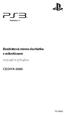 Bezdrátová stereo sluchátka s mikrofonem Instrukční příručka CECHYA-0080 7018062 Upozornění Než tento produkt začnete používat, pečlivě si přečtěte tuto instrukční příručku. Přečtěte si také pokyny k používání
Bezdrátová stereo sluchátka s mikrofonem Instrukční příručka CECHYA-0080 7018062 Upozornění Než tento produkt začnete používat, pečlivě si přečtěte tuto instrukční příručku. Přečtěte si také pokyny k používání
Uživatelská příručka
 Uživatelská příručka Copyright 2015 HP Development Company, L.P. AMD je ochranná známka společnosti Advanced Micro Devices, Inc. Bluetooth je ochranná známka příslušného vlastníka a je používána společností
Uživatelská příručka Copyright 2015 HP Development Company, L.P. AMD je ochranná známka společnosti Advanced Micro Devices, Inc. Bluetooth je ochranná známka příslušného vlastníka a je používána společností
Bezdrátová chůvička s 2,4'' dotekovým displejem. Uživatelská příručka 87250
 Bezdrátová chůvička s 2,4'' dotekovým displejem Uživatelská příručka 87250 Parametry a stručný návod Přehled výrobku Kamera Obr. 1 Rodičovská jednotka Obr. 2 i Instalace 1 Instalace kamery 1.1 Napájení
Bezdrátová chůvička s 2,4'' dotekovým displejem Uživatelská příručka 87250 Parametry a stručný návod Přehled výrobku Kamera Obr. 1 Rodičovská jednotka Obr. 2 i Instalace 1 Instalace kamery 1.1 Napájení
Uživatelský manuál. (cz) Tablet S7.1
 (cz) Tablet S7.1 Uživatelský manuál Děkujeme, že jste si zakoupili Tablet PC. Tento manuál Vám představí funkce tohoto zařízení, kterým je potřeba věnovat pozornost. Prosím, přečtěte si tento manuál řádně
(cz) Tablet S7.1 Uživatelský manuál Děkujeme, že jste si zakoupili Tablet PC. Tento manuál Vám představí funkce tohoto zařízení, kterým je potřeba věnovat pozornost. Prosím, přečtěte si tento manuál řádně
MeMO Pad Uživatelská příručka
 CZ8254 MeMO Pad Uživatelská příručka Cílem společnosti ASUS je vytvářet ekologické produkty/ obaly, které chrání zdraví spotřebitelů a zároveň minimalizují dopady na životní prostředí. Snížení počtu stránek
CZ8254 MeMO Pad Uživatelská příručka Cílem společnosti ASUS je vytvářet ekologické produkty/ obaly, které chrání zdraví spotřebitelů a zároveň minimalizují dopady na životní prostředí. Snížení počtu stránek
Uživatelská příručka modulu rozhraní vozidla (VIM)
 Uživatelská příručka modulu rozhraní vozidla (VIM) SPOLEČNOST DENSO Předmluva Předmluva Před použitím si přečtěte tuto příručku. Pro bezpečné a správné používání tohoto nástroje si pečlivě přečtěte tento
Uživatelská příručka modulu rozhraní vozidla (VIM) SPOLEČNOST DENSO Předmluva Předmluva Před použitím si přečtěte tuto příručku. Pro bezpečné a správné používání tohoto nástroje si pečlivě přečtěte tento
Hudební přehrávač. mivvy record M5 UŽIVATELSKÝ MANUÁL
 Obsah Hudební přehrávač mivvy record M5 UŽIVATELSKÝ MANUÁL Upozornění Parametry Popis displeje Základní operace Systémové menu Poslech hudby Záznam zvuku Správce souborů Prohlížeč obrázků FM rádio Elektronické
Obsah Hudební přehrávač mivvy record M5 UŽIVATELSKÝ MANUÁL Upozornění Parametry Popis displeje Základní operace Systémové menu Poslech hudby Záznam zvuku Správce souborů Prohlížeč obrázků FM rádio Elektronické
Kombinovaná uživatelská příručka pro myš
 Kombinovaná uživatelská příručka pro myš Kombinovaná uživatelská příručka pro myš Druhé vydání (leden 2007) Copyright Lenovo 2005, 2007. Portions Copyright International Business Machines Corporation
Kombinovaná uživatelská příručka pro myš Kombinovaná uživatelská příručka pro myš Druhé vydání (leden 2007) Copyright Lenovo 2005, 2007. Portions Copyright International Business Machines Corporation
Lenovo Yoga 300-11IBR
 Lenovo Yoga 300-11IBR Uživatelská příručka Než začnete používat počítač, přečtěte si bezpečnostní poznámky a důležité rady, které naleznete v přiložených příručkách. Poznámky Před používáním produktu si
Lenovo Yoga 300-11IBR Uživatelská příručka Než začnete používat počítač, přečtěte si bezpečnostní poznámky a důležité rady, které naleznete v přiložených příručkách. Poznámky Před používáním produktu si
Uživatelská příručka R850/R840/R830
 Uživatelská příručka R850/R840/R830 Obsah R850/R840/R830 Kapitola 1 Kapitola 2 Kapitola 3 Předmluva Obecná upozornění Začínáme Kontrola vybavení... 1-1 Začínáme... 1-2 Seznámení Prohlídka pro model R850...
Uživatelská příručka R850/R840/R830 Obsah R850/R840/R830 Kapitola 1 Kapitola 2 Kapitola 3 Předmluva Obecná upozornění Začínáme Kontrola vybavení... 1-1 Začínáme... 1-2 Seznámení Prohlídka pro model R850...
Braun DigiFrame 1160 Návod k použití
 Braun DigiFrame 1160 Návod k použití Děkujeme Vám za zakoupení digitálního fotorámečku zn. Braun. Pro jeho správné ovládání a zabezpečení dlouhé životnosti si před prvním použitím pečlivě přečtěte následující
Braun DigiFrame 1160 Návod k použití Děkujeme Vám za zakoupení digitálního fotorámečku zn. Braun. Pro jeho správné ovládání a zabezpečení dlouhé životnosti si před prvním použitím pečlivě přečtěte následující
Gladiator RG300 - Uživatelský manuál
 Gladiator RG300 - Uživatelský manuál Důležité upozornění! Přečtěte si důkladně tyto informace, abyste mohli používat telefon správným a bezpečným způsobem: mobilní telefon EVOLVE Gladiator RG300 získal
Gladiator RG300 - Uživatelský manuál Důležité upozornění! Přečtěte si důkladně tyto informace, abyste mohli používat telefon správným a bezpečným způsobem: mobilní telefon EVOLVE Gladiator RG300 získal
Začínáme Ahoj, toto je váš průvodce rychlým spuštěním
 Blu-ray/DVD systém domácího kina BDV-L800 BDV-L800M CZ Začínáme Ahoj, toto je váš průvodce rychlým spuštěním BDV-L800 1 CZ Co je součástí dodávky Nastavení reproduktorů 2 Připojení TV 3 Připojení dalších
Blu-ray/DVD systém domácího kina BDV-L800 BDV-L800M CZ Začínáme Ahoj, toto je váš průvodce rychlým spuštěním BDV-L800 1 CZ Co je součástí dodávky Nastavení reproduktorů 2 Připojení TV 3 Připojení dalších
Stručný průvodce digitální fotorámeček Intenso
 Stručný průvodce digitální fotorámeček Intenso K získání informací o různých funkcích digitálního fotorámečku Intenso následujte prosím tento návod. CZ - 1 1) Rozložení tlačítek na zadní straně přístroje
Stručný průvodce digitální fotorámeček Intenso K získání informací o různých funkcích digitálního fotorámečku Intenso následujte prosím tento návod. CZ - 1 1) Rozložení tlačítek na zadní straně přístroje
Návod k používání radiostanice. Motorola TLKR T5
 Návod k používání radiostanice Motorola TLKR T5 OBSAH Bezpečnost produktu a účinky rádiového vysílání přenosných dvousměrných rádií...2 Vlastnosti...2 Ovládání a funkce...3 Displej...4 Obsah balení...5
Návod k používání radiostanice Motorola TLKR T5 OBSAH Bezpečnost produktu a účinky rádiového vysílání přenosných dvousměrných rádií...2 Vlastnosti...2 Ovládání a funkce...3 Displej...4 Obsah balení...5
Monitor HP ENVY 23 IPS. Uživatelská příručka
 Monitor HP ENVY 23 IPS Uživatelská příručka 2013, Hewlett-Packard Development Company, L.P. Microsoft, Windows a Windows Vista jsou registrované ochranné známky nebo ochranné známky společnosti Microsoft
Monitor HP ENVY 23 IPS Uživatelská příručka 2013, Hewlett-Packard Development Company, L.P. Microsoft, Windows a Windows Vista jsou registrované ochranné známky nebo ochranné známky společnosti Microsoft
Rychlá instalace a příručka Začínáme Evo D500 Ultra-Slim Desktop Osobní počítač
 b Rychlá instalace a příručka Začínáme Evo D500 Ultra-Slim Desktop Osobní počítač Číslo dokumentu: 250893-221 Listopad 2001 Tato příručka vám usnadní počáteční instalaci hardwaru a softwaru osobního počítače
b Rychlá instalace a příručka Začínáme Evo D500 Ultra-Slim Desktop Osobní počítač Číslo dokumentu: 250893-221 Listopad 2001 Tato příručka vám usnadní počáteční instalaci hardwaru a softwaru osobního počítače
Dell Latitude E6510. O varováních. Informace o instalaci a funkcích. VAROVÁNÍ: VAROVÁNÍ upozorňuje na možné. Čelní pohled
 Dell Latitude E6510 Informace o instalaci a funkcích O varováních VAROVÁNÍ: VAROVÁNÍ upozorňuje na možné poškození majetku a riziko úrazu nebo smrti. Čelní pohled 26 25 27 24 31 30 29 28 23 22 21 1 2 3
Dell Latitude E6510 Informace o instalaci a funkcích O varováních VAROVÁNÍ: VAROVÁNÍ upozorňuje na možné poškození majetku a riziko úrazu nebo smrti. Čelní pohled 26 25 27 24 31 30 29 28 23 22 21 1 2 3
Uživatelská příručka. Řada L300/L300D. computers.toshiba-europe.com
 Uživatelská příručka Řada L300/L300D computers.toshiba-europe.com Copyright Poznámka Obchodní známky 2008 by TOSHIBA Corporation. Všechna práva vyhrazena. Podle autorského práva nesmí být tato příručka
Uživatelská příručka Řada L300/L300D computers.toshiba-europe.com Copyright Poznámka Obchodní známky 2008 by TOSHIBA Corporation. Všechna práva vyhrazena. Podle autorského práva nesmí být tato příručka
Super Slim 847. Stručný návod k obsluze. Nettop PC CS 1
 Super Slim 847 Stručný návod k obsluze Nettop PC CS 1 Bezpečnostní pokyny Před použitím systému si pečlivě prostudujte všechny pokyny uvedené ve stručném návodu k obsluze. Nepokoušejte se rozmontovat či
Super Slim 847 Stručný návod k obsluze Nettop PC CS 1 Bezpečnostní pokyny Před použitím systému si pečlivě prostudujte všechny pokyny uvedené ve stručném návodu k obsluze. Nepokoušejte se rozmontovat či
Stručný průvodce digitální fotorámeček Intenso / meteostanice
 Stručný průvodce digitální fotorámeček Intenso / meteostanice K získání informací o různých funkcích digitálního fotorámečku Intenso následujte prosím tento návod. CZ - 1 1) Rozložení tlačítek na zadní
Stručný průvodce digitální fotorámeček Intenso / meteostanice K získání informací o různých funkcích digitálního fotorámečku Intenso následujte prosím tento návod. CZ - 1 1) Rozložení tlačítek na zadní
Multimédia. Číslo dokumentu: 405774-221
 Multimédia Číslo dokumentu: 405774-221 Kv ten 2006 V této příručce je vysvětleno použití multimediálních hardwarových a softwarových funkcí počítače. Multimediální funkce se liší v závislosti na vybraném
Multimédia Číslo dokumentu: 405774-221 Kv ten 2006 V této příručce je vysvětleno použití multimediálních hardwarových a softwarových funkcí počítače. Multimediální funkce se liší v závislosti na vybraném
V menu: pohyb nahoru.
 myphone HAMMER Návod Pozice Popis Funkce 1 Micro USB konektor Slouží k nabíjení a připojení datového kabelu. Krytka musí být vždy řádně upevněna a nepoškozena, aby byl telefon vodě a prachu odolný. 2 HF
myphone HAMMER Návod Pozice Popis Funkce 1 Micro USB konektor Slouží k nabíjení a připojení datového kabelu. Krytka musí být vždy řádně upevněna a nepoškozena, aby byl telefon vodě a prachu odolný. 2 HF
VAROVÁNÍ: VAROVÁNÍ upozorňuje na možné poškození majetku a riziko úrazu nebo smrti.
 Dell Latitude E6320 Informace o instalaci a funkcích O varováních VAROVÁNÍ: VAROVÁNÍ upozorňuje na možné poškození majetku a riziko úrazu nebo smrti. Pohled z čelní a zadní strany Obrázek 1. Čelní pohled
Dell Latitude E6320 Informace o instalaci a funkcích O varováních VAROVÁNÍ: VAROVÁNÍ upozorňuje na možné poškození majetku a riziko úrazu nebo smrti. Pohled z čelní a zadní strany Obrázek 1. Čelní pohled
Můžete si prohlédnout prohlášení o shodě: přejděte na stránku www.archos.com, klikněte na možnost Podpora > Ke stažení >
 Vítejte Český Blahopřejeme k nákupu zařízení od společnosti ARCHOS! Tento stručný návod k obsluze vám v začátcích pomůže se správným použitím zařízení. V případě dalších dotazů týkajících se použití zařízení,
Vítejte Český Blahopřejeme k nákupu zařízení od společnosti ARCHOS! Tento stručný návod k obsluze vám v začátcích pomůže se správným použitím zařízení. V případě dalších dotazů týkajících se použití zařízení,
Inspiron 20. Servisní příručka. 3000 Series. Model počítače: Inspiron 20 3052 Regulační model: W15B Regulační typ: W15B002
 Inspiron 20 3000 Series Servisní příručka Model počítače: Inspiron 20 3052 Regulační model: W15B Regulační typ: W15B002 Poznámky, upozornění a varování POZNÁMKA: POZNÁMKA označuje důležité informace, které
Inspiron 20 3000 Series Servisní příručka Model počítače: Inspiron 20 3052 Regulační model: W15B Regulační typ: W15B002 Poznámky, upozornění a varování POZNÁMKA: POZNÁMKA označuje důležité informace, které
Příručka Začínáme ČESKY CEL-SW3CA2H0
 Příručka Začínáme ČESKY CEL-SW3CA2H0 Obsah balení Před použitím fotoaparátu zkontrolujte, zda balení obsahuje následující položky. Pokud některá z položek chybí, kontaktujte prodejce fotoaparátu. Fotoaparát
Příručka Začínáme ČESKY CEL-SW3CA2H0 Obsah balení Před použitím fotoaparátu zkontrolujte, zda balení obsahuje následující položky. Pokud některá z položek chybí, kontaktujte prodejce fotoaparátu. Fotoaparát
Děkujeme za zakoupení zařízení Mobile WiFi. Zařízení Mobile WiFi vám umožní vysokorychlostní bezdrátové síťové připojení.
 Stručný návod Děkujeme za zakoupení zařízení Mobile WiFi. Zařízení Mobile WiFi vám umožní vysokorychlostní bezdrátové síťové připojení. Tento dokument slouží k tomu, abyste zařízení Mobile WiFi pochopili
Stručný návod Děkujeme za zakoupení zařízení Mobile WiFi. Zařízení Mobile WiFi vám umožní vysokorychlostní bezdrátové síťové připojení. Tento dokument slouží k tomu, abyste zařízení Mobile WiFi pochopili
StoreJet 25 mobile. Uživatelská příručka
 StoreJet 25 mobile Uživatelská příručka Úvod... 3 Obsah balení... 3 Základní popis a vlastnosti... 4 Systémové požadavky... 4 Bezpečnostní opatření... 5 Obecné... 5 Záloha dat... 5 Přeprava... 5 Napájení...
StoreJet 25 mobile Uživatelská příručka Úvod... 3 Obsah balení... 3 Základní popis a vlastnosti... 4 Systémové požadavky... 4 Bezpečnostní opatření... 5 Obecné... 5 Záloha dat... 5 Přeprava... 5 Napájení...
Inspiron 14. Servisní příručka. 5000 Series. Model počítače: Inspiron 5448 Regulační model: P49G Regulační typ: P49G001
 Inspiron 14 5000 Series Servisní příručka Model počítače: Inspiron 5448 Regulační model: P49G Regulační typ: P49G001 Poznámky, upozornění a varování POZNÁMKA: POZNÁMKA označuje důležité informace, které
Inspiron 14 5000 Series Servisní příručka Model počítače: Inspiron 5448 Regulační model: P49G Regulační typ: P49G001 Poznámky, upozornění a varování POZNÁMKA: POZNÁMKA označuje důležité informace, které
Uživatelská příručka
 Uživatelská příručka Copyright 2013 Hewlett-Packard Development Company, L.P. AMD je ochranná známka společnosti Advanced Micro Devices, Inc. Bluetooth je ochranná známka příslušného vlastníka. Tyto ochranné
Uživatelská příručka Copyright 2013 Hewlett-Packard Development Company, L.P. AMD je ochranná známka společnosti Advanced Micro Devices, Inc. Bluetooth je ochranná známka příslušného vlastníka. Tyto ochranné
Uživatelská příručka
 Uživatelská příručka Copyright 2013 Hewlett-Packard Development Company, L.P. Bluetooth je ochranná známka příslušného vlastníka a je užívána společností Hewlett- Packard v souladu s licencí. Microsoft
Uživatelská příručka Copyright 2013 Hewlett-Packard Development Company, L.P. Bluetooth je ochranná známka příslušného vlastníka a je užívána společností Hewlett- Packard v souladu s licencí. Microsoft
Vítej ve světě PlayStation
 Vítej ve světě PlayStation Nastartuj svůj systém PS4 s touto užitečnou Stručnou příručkou. Stručná příručka Česky CUH-1116B 7026822 Začínáme Připoj systém k televizoru. Podle kroků až níže připoj svůj
Vítej ve světě PlayStation Nastartuj svůj systém PS4 s touto užitečnou Stručnou příručkou. Stručná příručka Česky CUH-1116B 7026822 Začínáme Připoj systém k televizoru. Podle kroků až níže připoj svůj
Bezdrátová sada aktivních reproduktorů FMS 8480. Obj. č.: 33 02 01
 NÁVOD K OBSLUZE Verze 06/01 Bezdrátová sada aktivních reproduktorů FMS 8480 Obj. č.: 33 02 01 Tento návod k obsluze je součástí výrobku. Obsahuje důležité pokyny k uvedení do provozu a k obsluze. Jestliže
NÁVOD K OBSLUZE Verze 06/01 Bezdrátová sada aktivních reproduktorů FMS 8480 Obj. č.: 33 02 01 Tento návod k obsluze je součástí výrobku. Obsahuje důležité pokyny k uvedení do provozu a k obsluze. Jestliže
Point of View TAB-P731N- Android 4.0 Tablet PC. Čeština. Obsah
 Point of View TAB-P731N- Android 4.0 Tablet PC Čeština Obsah Obecné pokyny pro užívání zařízení... 2 Doplňující informace... 2 Obsah balení... 2 1.0 Základní informace... 3 1.1 Tlačítka a konektory...
Point of View TAB-P731N- Android 4.0 Tablet PC Čeština Obsah Obecné pokyny pro užívání zařízení... 2 Doplňující informace... 2 Obsah balení... 2 1.0 Základní informace... 3 1.1 Tlačítka a konektory...
1 Displej Barevný LCD displej. 2 Sluchátko Reproduktor pro telefonování. 3 Levá funkční klávesa
 CPA Halo 13 Návod Pozice Popis Funkce 1 Displej Barevný LCD displej. 2 Sluchátko Reproduktor pro telefonování. 3 Levá funkční klávesa Pohotovostní režim: vstup do Menu. V menu: stiskněte pro potvrzení
CPA Halo 13 Návod Pozice Popis Funkce 1 Displej Barevný LCD displej. 2 Sluchátko Reproduktor pro telefonování. 3 Levá funkční klávesa Pohotovostní režim: vstup do Menu. V menu: stiskněte pro potvrzení
Dell Latitude E6420/E6520
 Dell Latitude E6420/E6520 Informace o instalaci a funkcích O varováních VAROVÁNÍ: VAROVÁNÍ upozorňuje na možné poškození majetku a riziko úrazu nebo smrti. Latitude E6420 čelní a zadní pohled Obrázek 1.
Dell Latitude E6420/E6520 Informace o instalaci a funkcích O varováních VAROVÁNÍ: VAROVÁNÍ upozorňuje na možné poškození majetku a riziko úrazu nebo smrti. Latitude E6420 čelní a zadní pohled Obrázek 1.
Uživatelská příručka HP EliteBook 2740p
 Uživatelská příručka HP EliteBook 2740p Copyright 2010 Hewlett-Packard Development Company, L.P. Bluetooth je ochranná známka příslušného vlastníka a je užívána společností Hewlett- Packard v souladu s
Uživatelská příručka HP EliteBook 2740p Copyright 2010 Hewlett-Packard Development Company, L.P. Bluetooth je ochranná známka příslušného vlastníka a je užívána společností Hewlett- Packard v souladu s
BEZPEČNOSTNÍ ZÁSADY NÁSTROJ POUŽÍVEJTE AŽ PO DŮKLADNÉM PŘEČTENÍ NÁSLEDUJÍCÍ ČÁSTI. Pro adaptér napájení
 Česky BEZPEČNOSTNÍ ZÁSADY NÁSTROJ POUŽÍVEJTE AŽ PO DŮKLADNÉM PŘEČTENÍ NÁSLEDUJÍCÍ ČÁSTI Pro adaptér napájení UPOZORNĚNÍ Tento adaptér napájení je určen výhradně k použití se zařízeními Yamaha. Nepoužívejte
Česky BEZPEČNOSTNÍ ZÁSADY NÁSTROJ POUŽÍVEJTE AŽ PO DŮKLADNÉM PŘEČTENÍ NÁSLEDUJÍCÍ ČÁSTI Pro adaptér napájení UPOZORNĚNÍ Tento adaptér napájení je určen výhradně k použití se zařízeními Yamaha. Nepoužívejte
350 Series. Řešení problémů s instalací
 350 Series Řešení problémů s instalací Květen 2006 www.lexmark.com Lexmark a Lexmark se znakem diamantu jsou ochranné známky společnosti Lexmark International, Inc., registrované ve Spojených státech a
350 Series Řešení problémů s instalací Květen 2006 www.lexmark.com Lexmark a Lexmark se znakem diamantu jsou ochranné známky společnosti Lexmark International, Inc., registrované ve Spojených státech a
Uživatelský manuál XF 300
 Uživatelský manuál XF 300 Přenosný reproduktor s KARAOKE, BLUETOOTH FUNKCE Připojení a obsluha BEZPEČNÉ POUŽÍVÁNÍ PŘÍSTROJE Jedná se o citlivé elektronické zařízení. Vyhněte se jeho použití v následujících
Uživatelský manuál XF 300 Přenosný reproduktor s KARAOKE, BLUETOOTH FUNKCE Připojení a obsluha BEZPEČNÉ POUŽÍVÁNÍ PŘÍSTROJE Jedná se o citlivé elektronické zařízení. Vyhněte se jeho použití v následujících
Uživatelská příručka Nokia Treasure Tag (WS-2)
 Uživatelská příručka Nokia Treasure Tag (WS-2) 2.4. vydání CS Uživatelská příručka Nokia Treasure Tag (WS-2) Obsah Začínáme 3 Párování a připojení 5 Nastavení čidla 7 Nalezení čidla 7 Nastavení čidla na
Uživatelská příručka Nokia Treasure Tag (WS-2) 2.4. vydání CS Uživatelská příručka Nokia Treasure Tag (WS-2) Obsah Začínáme 3 Párování a připojení 5 Nastavení čidla 7 Nalezení čidla 7 Nastavení čidla na
IRISPen Air 7. Stručná uživatelská příručka. (ios - iphone)
 IRISPen Air 7 Stručná uživatelská příručka (ios - iphone) Tato stručná uživatelská příručka vám pomůže začít používat produkt IRISPen TM Air 7. Přečtěte si tuto příručku před zahájením práce s tímto skenerem
IRISPen Air 7 Stručná uživatelská příručka (ios - iphone) Tato stručná uživatelská příručka vám pomůže začít používat produkt IRISPen TM Air 7. Přečtěte si tuto příručku před zahájením práce s tímto skenerem
Pohotovostní režim: vstup do Audio přehrávače. V menu: pohyb nahoru. Pohotovostní režim: vstup do Zpráv. V menu: pohyb doprava.
 myphone HAMMER 2 Návod Pozice Popis 1 Micro USB konektor Funkce Slouží k nabíjení a připojení datového kabelu. Krytka musí být vždy řádně upevněna a nepoškozena, aby byl telefon vodě a prachu odolný. 2
myphone HAMMER 2 Návod Pozice Popis 1 Micro USB konektor Funkce Slouží k nabíjení a připojení datového kabelu. Krytka musí být vždy řádně upevněna a nepoškozena, aby byl telefon vodě a prachu odolný. 2
Bezdrátový sluchátkový stereo systém
 4-529-909-11(1) Bezdrátový sluchátkový stereo systém Návod k obsluze 2014 Sony Corporation MDR-RF811RK Česky Bezdrátový sluchátkový stereo systém VAROVÁNÍ Abyste předešli nebezpečí vzniku požáru nebo úrazu
4-529-909-11(1) Bezdrátový sluchátkový stereo systém Návod k obsluze 2014 Sony Corporation MDR-RF811RK Česky Bezdrátový sluchátkový stereo systém VAROVÁNÍ Abyste předešli nebezpečí vzniku požáru nebo úrazu
Kamera. Síťová kamera Cube. Stručný návod k obsluze--čeština. Tento stručný návod platí pro: DS-2CD2412F-I (W), DS-2CD2432F-I (W) UD.
 Kamera Síťová kamera Cube Stručný návod k obsluze--čeština Tento stručný návod platí pro: DS-2CD2412F-I (W), DS-2CD2432F-I (W) UD.6L0201B1273A01EU 1 Informace o právních předpisech Prohlášení o shodě -
Kamera Síťová kamera Cube Stručný návod k obsluze--čeština Tento stručný návod platí pro: DS-2CD2412F-I (W), DS-2CD2432F-I (W) UD.6L0201B1273A01EU 1 Informace o právních předpisech Prohlášení o shodě -
Obsah. O této příručce... 3 Prohlášení o OEEZ... 3 Prohlášení o CE certifikaci... 3 Poznámky k instalaci... 3 Varování... 4
 Obsah O této příručce... 3 Prohlášení o OEEZ... 3 Prohlášení o CE certifikaci... 3 Poznámky k instalaci... 3 Varování... 4 1 Úvod... 5 1.1 Přednosti výrobku... 5 1.2 Obsah balení... 5 1.3 Souhrnný popis
Obsah O této příručce... 3 Prohlášení o OEEZ... 3 Prohlášení o CE certifikaci... 3 Poznámky k instalaci... 3 Varování... 4 1 Úvod... 5 1.1 Přednosti výrobku... 5 1.2 Obsah balení... 5 1.3 Souhrnný popis
Bezdrátová klávesnice Návod k použití CECH-ZKB1
 Bezdrátová klávesnice Návod k použití CECH-ZKB1 7018156 Bezpečnostní opatření Než začnete výrobek používat, nejprve si pečlivě přečtěte tento návod a uchovejte jej pro budoucí užití. Rovněž si přečtěte
Bezdrátová klávesnice Návod k použití CECH-ZKB1 7018156 Bezpečnostní opatření Než začnete výrobek používat, nejprve si pečlivě přečtěte tento návod a uchovejte jej pro budoucí užití. Rovněž si přečtěte
